Sony DPF-VR100, DPF-XR100 User Manual [ro]
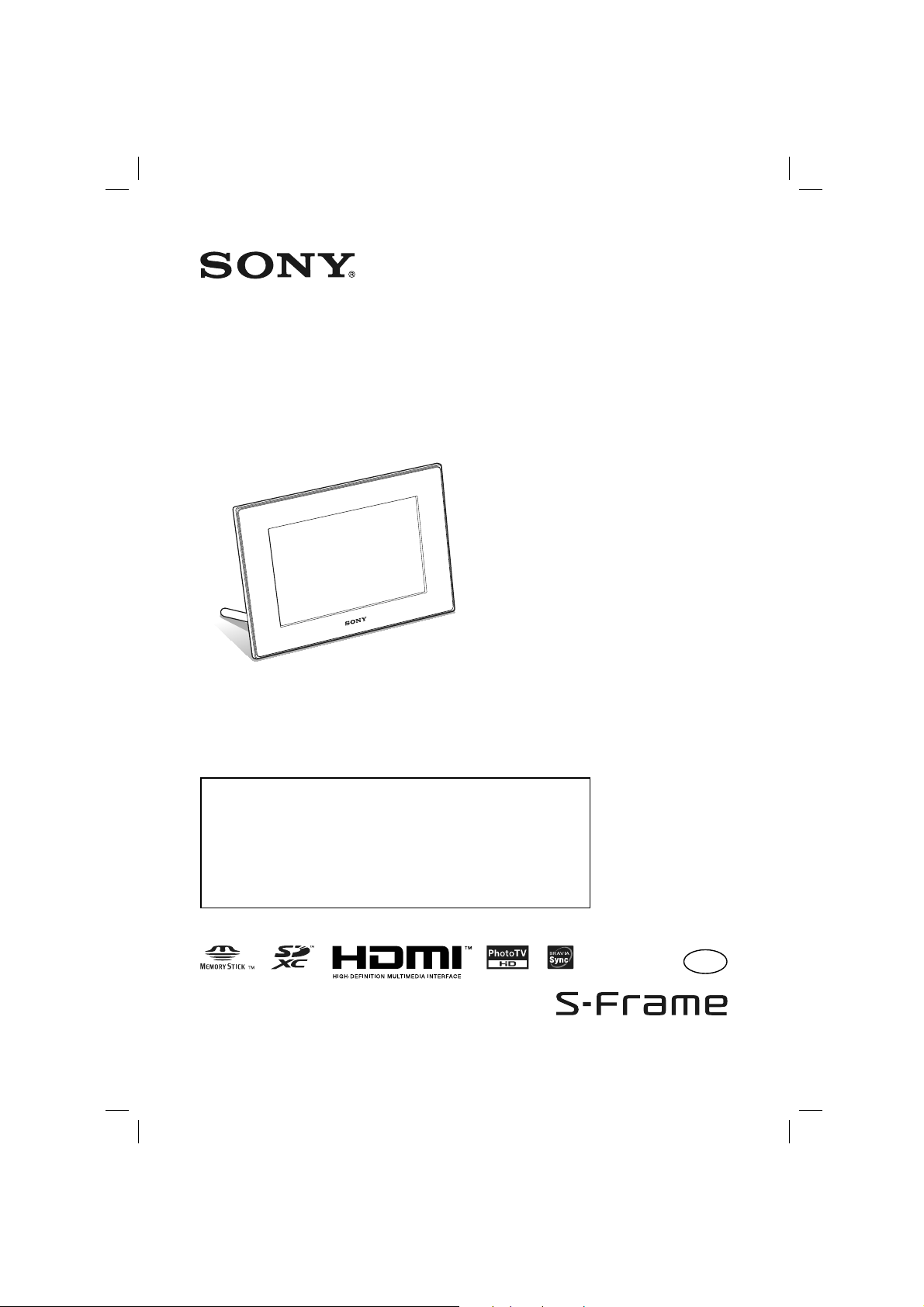
Ramă foto digitală
DPF-XR100/ VR100
Pentru siguranţa dumneavoastră x
Pregătirea ramei foto digitale
Vizualizarea imaginilor x
Utilizarea diverselor funcţii x
Utilizarea unui calculator x
Soluţionarea problemelor x
Informaţii suplimentare x
Manual de instrucţiuni
Înainte de a utiliza acest dispozitiv, vă rugăm să citiţi cu atenţie manualul
de instrucţiuni, după care să îl păstraţi pentru a-l putea consulta ulterior.
Înregistrarea proprietarului
Numărul serial şi cel ce simbolizează modelul sunt notate în partea
din spate a aparatului. Înscrieţi numărul serial în spaţiul care-i este
rezervat în continuare. Specifi caţi aceste numere ori de câte ori apelaţi
la dealer-ul dvs. Sony în legătură cu acest produs.
Număr model : DPF-XR100/ VR100
Număr serial _________________
x
Înainte de folosire x
Operaţii de bază x
Operaţii avansate x
Mesaje de eroare x
© 2010 Sony Corporation
RO
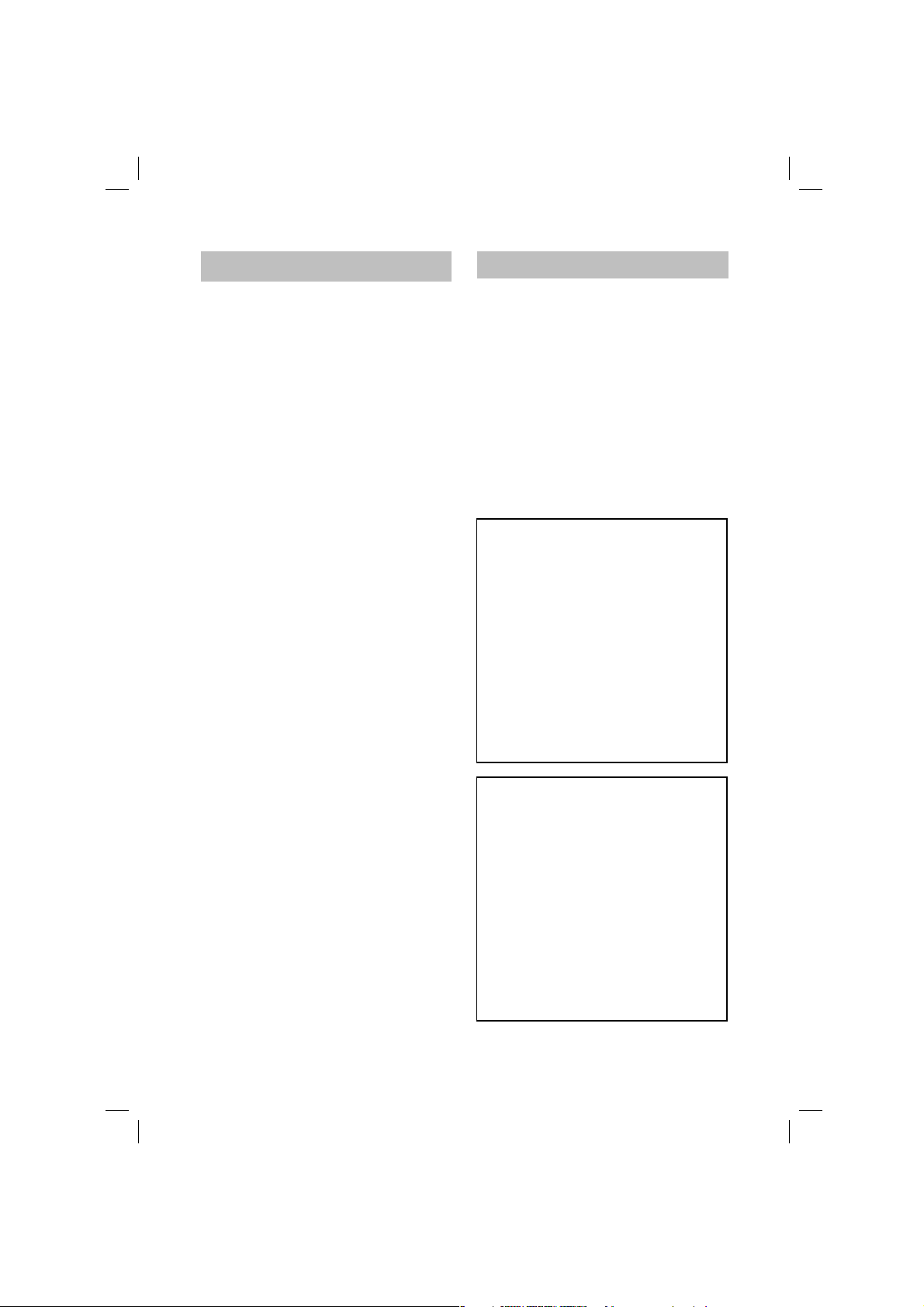
AVERTIZĂRI
Pentru a preveni incendiile sau
electrocutările, nu expuneţi aparatul la
ploaie sau umezeală.
Instrucţiuni
importante
privind
Pentru clienţii din S.U.A.
ATENŢIE
Sunteţi atenţionaţi că orice schimbări sau modifi cări ce nu sunt expres aprobate în prezentul
manual pot conduce la imposibilitatea dvs. de a
folosi acest aparat.
Dacă aveţi vreo întrebare în legătură cu acest
produs, puteţi suna la :
Centrul de Service cu Informaţii
pentru Clienţii Sony.
1-800-222-SONY (7669)
Numărul de mai sus este alocat numai pentru
chestiuni legate de FCC.
siguranţa
– Păstraţi acest manual
de instrucţiuni
PERICOL
Pentru a reduce riscul
de incendii sau de
electrocutări, urmaţi cu grijă
aceste instrucţiuni
Dacă forma ştecărului nu se potriveşte cu priza,
folosiţi un adaptor de priză adecvat pentru
confi guraţia acesteia.
Nu expuneţi bateriile la surse de căldură
excesivă, cum ar fi radiaţiile solare, fl ăcări
sau altele similare.
ATENŢIE
Înlocuiţi bateriile numai cu unele de tipul
specifi cat, în caz contrar putând fi cauzate
incendii sau răniri.
Dispensaţi-vă de baterii conform
instrucţiunilor.
Informaţii de reglementare
Declaraţie de conformitate
Denumire producător : SONY
Numărul modelului : DPF-XR100
Partea responsabilă : Sony Electronics Inc.
Adresa : 16530 Via Esprillo,
San Diego, CA 92127 U.S.A.
Nr. telefon : 858-942-2230
Acest dispozitiv corespunde Părţii a 15-a
a Reglementărilor FCC. Funcţionarea sa
îndeplineşte următoarele două condiţii :
(1) Acest aparat nu cauzează interferenţe
dăunătoare, şi (2) acest aparat trebuie să
accepte orice interferenţă recepţionată,
inclusiv interferenţe care pot determina
acţiuni nedorite.
Declaraţie de conformitate
Denumire producător : SONY
Numărul modelului : DPF-VR100
Partea responsabilă : Sony Electronics Inc.
Adresa : 16530 Via Esprillo,
San Diego, CA 92127 U.S.A.
Nr. telefon : 858-942-2230
Acest dispozitiv corespunde Părţii a 15-a
a Reglementărilor FCC. Funcţionarea sa
îndeplineşte următoarele două condiţii :
(1) Acest aparat nu cauzează interferenţe
dăunătoare, şi (2) acest aparat trebuie să
accepte orice interferenţă recepţionată,
inclusiv interferenţe care pot determina
acţiuni nedorite.
2
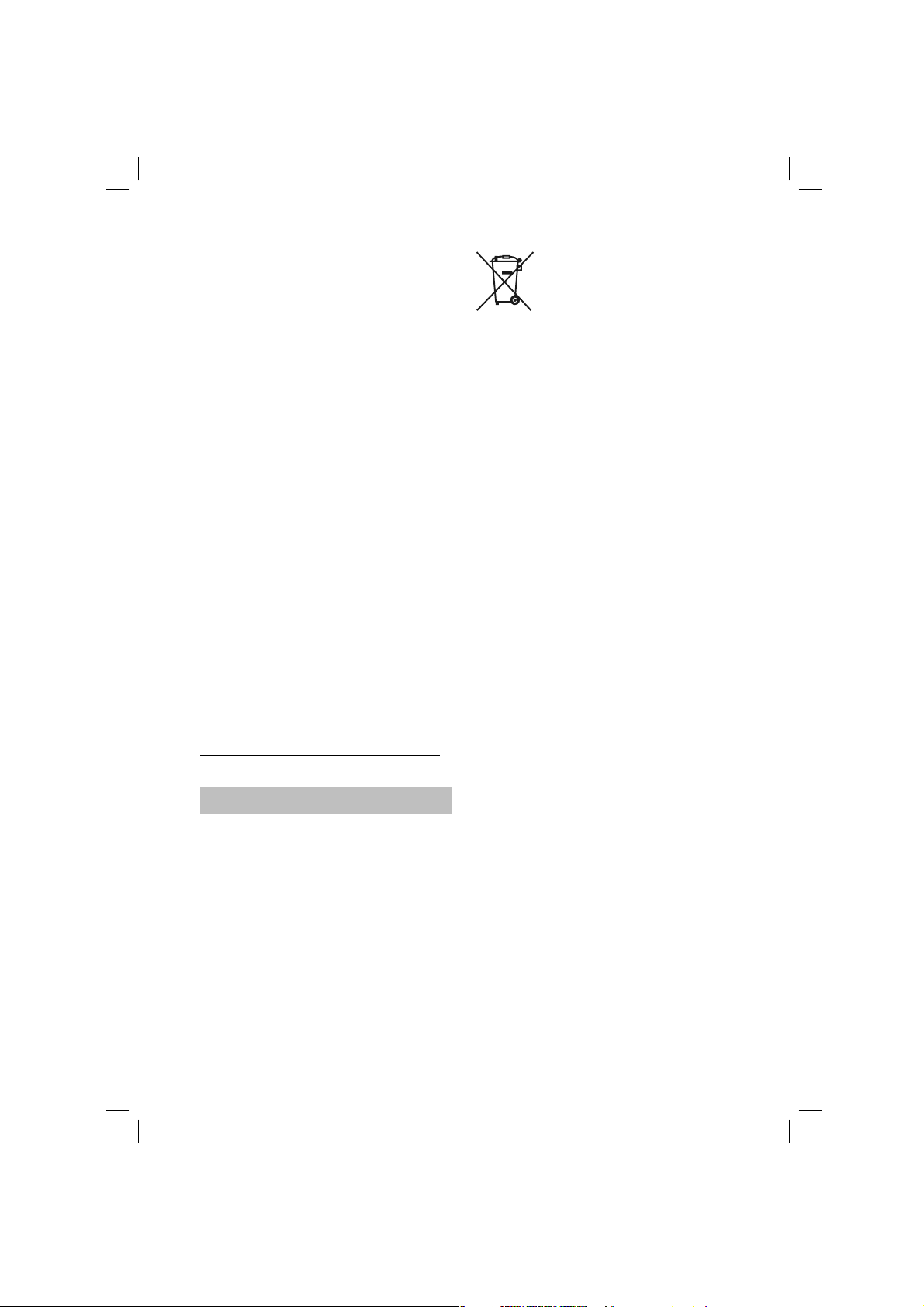
Notă :
Acest echipament a fost testat şi s-a dovedit a se
încadra în limitele Clasei B de dispozitive digitale, conform Părţii 15 din Regulamentul FCC.
Aceste limite sunt stabilite pentru asigurarea unei
protecţii rezonabile împotriva interferenţelor
dăunătoare din instalaţiile casnice.
Acest echipament generează, foloseşte şi poate
radia energie cu frecvenţă radio, iar în cazul în
care nu este instalat şi folosit conform instrucţiunilor poate cauza interferenţe dăunătoare pentru
sistemul de radiocomunicaţii. Totuşi, nu există
nici o garanţie că nu vor apărea interferenţe cu
unele instalaţii. Dacă acest aparat cauzează interferenţe cu recepţia radio sau TV care pot fi
sesizate prin oprirea sau pornirea echipamentului, utilizatorul este sfătuit să încerce eliminarea
acestor interferenţe prin una dintre următoarele
măsuri :
– reorientarea sau repoziţionarea antenei de
recepţie.
– mărirea distanţei dintre echipament şi
receptor.
– conectarea echipamentului la o priză din alt
circuit electric faţă de cel la care este cuplat
receptorul.
– consultarea dealer-ului sau a unui tehnician
radio/TV experimentat pentru ajutor.
Numai pentru clienţii din statul California,
S.U.A.
Material ce conţine perclorat - pot fi necesare
precauţii deosebite la manevrare. Consultaţi
adresa de internet :
www.dtsc.ca.gov/hazardouswaste/perchlorate
Acumulatoarele cu litiu conţin perclorat.
Pentru clienţii din Europa
Acest produs a fost testat şi s-a dovedit a se
încadra în limitele stabilite de Directiva EMC
privind folosirea cablurilor de conectare mai
scurte de 3 metri.
Atenţie
Câmpurile electromagnetice cu anumite frecvenţe
pot infl uenţa imaginile produse de această ramă
foto digitală.
Notă
Dacă încărcarea electrostatică sau electromagnetismul cauzează întreruperi ale transferului
de date (eşuează transferul), reporniţi aplicaţia
sau deconectaţi şi apoi conectaţi din nou cablul
de comunicaţie (USB etc.).
Dezafectarea bateriilor uzate
(Valabil în Uniunea Europeană
şi în celelalte state europene
cu sisteme de colectare
separate)
Acest simbol marcat pe baterie (acumulator) sau
pe ambalajul acestuia indică faptul că respectivul
produs nu trebuie considerat reziduu menajer în
momentul în care doriţi să îl dezafectaţi.
Pe anumite baterii, acest simbol poate fi utilizat
în combinaţie cu simbolul unui element chimic.
Simbolul chimic pentru mercur (Hg) sau cel
pentru plumb (Pb) este marcat în cazul în care
bateria conţine mai mult de 0,0005% mercur,
respectiv mai mult de 0,004% plumb.
Puteţi ajuta la prevenirea posibilelor consecinţe
negative asupra mediului înconjurător şi
sănătăţii oamenilor care pot fi cauzate de tratarea
inadecvată a acestor reziduuri dezafectând în
mod corect acest produs. Reciclarea materialelor
va ajuta totodată la conservarea resurselor
naturale.
În cazul produselor care din motive de siguranţă,
de asigurare a performanţelor sau de integritate
a datelor necesită conectarea permanentă a
acumulatorului încorporat, acesta trebuie înlocuit
numai de personalul califi cat al unui service.
Pentru a fi siguri că acumulatorul va fi corect
tratat, la încheierea duratei de viaţă a acestuia,
duceţi-l la punctele de colectare stabilite
pentru reciclarea echipamentelor electrice şi
electronice.
Pentru orice alt fel de baterii, vă rugăm să citiţi
secţiunea referitoare la demontarea în siguranţă
a acumulatorului şi să le duceţi la punctele de
colectare pentru reciclarea bateriilor uzate.
Pentru mai multe detalii legate de reciclarea
acestui produs, vă rugăm să consultaţi biroul
local, serviciul de preluare a deşeurilor sau
magazinul de unde aţi achiziţionat produsul.
Notă pentru clienţii din ţările în care se
aplică Directivele Uniunii Europene
Producătorul acestui aparat este Sony Corporation,
1-7-1 Konan Minato-ku Tokyo, 108-0075 Japonia.
Reprezentantul autorizat pentru EMC şi pentru
siguranţa produsului este Sony Deutschland
GmbH, Hedelfi nger Strasse 61, 70327 Stuttgart,
Germania. Pentru orice servicii sau chestiuni
legate de garanţie, vă rugăm să apelaţi la adresa
menţionată în documentele separate pentru
service sau garanţie.
3
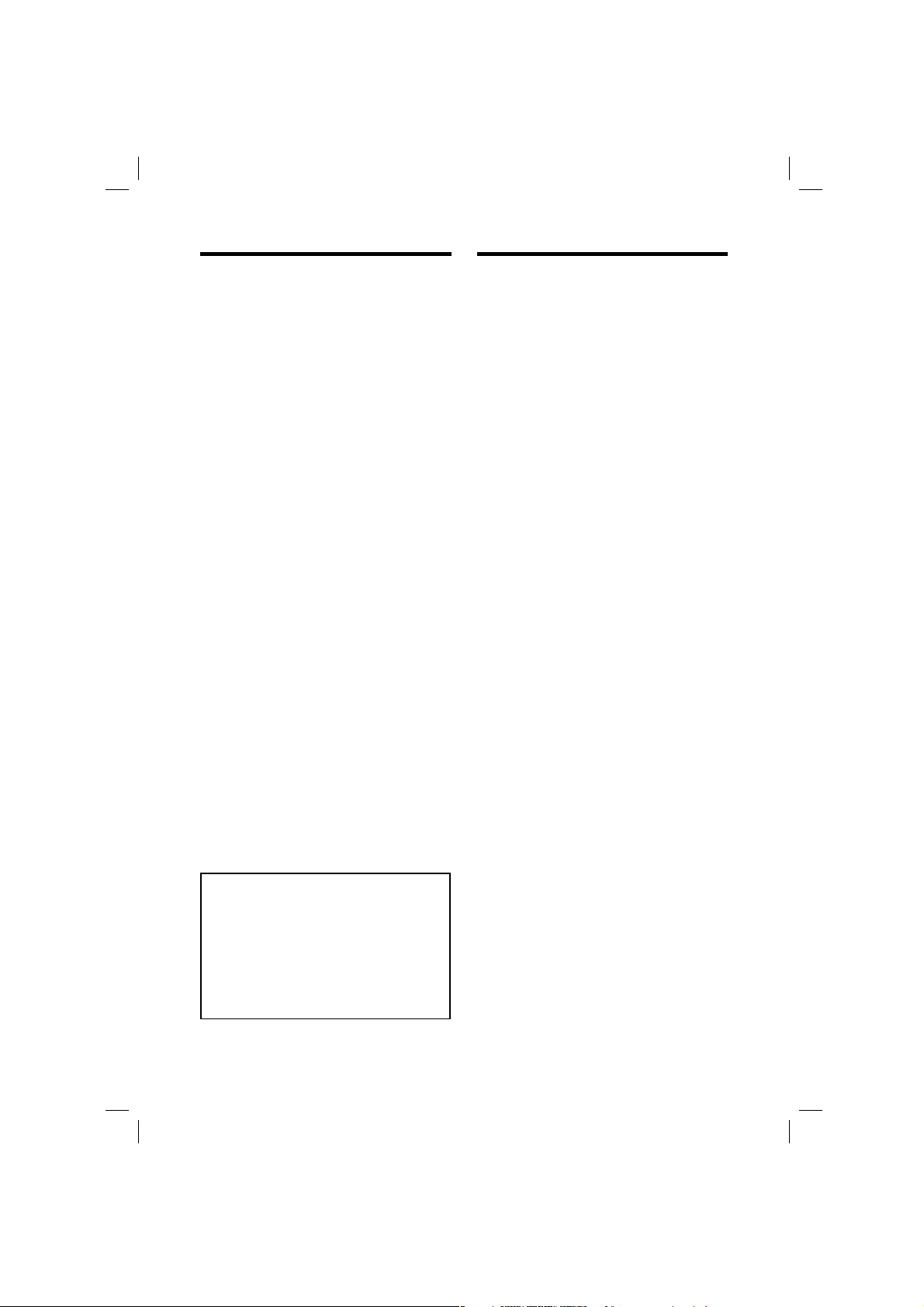
Pentru utilizatori
Program © 2010 Sony Corporation
Documentaţie © 2010 Sony Corporation
Toate drepturile sunt rezervate. Acest manual şi
aplicaţiile software descrise aici, parţial sau total,
nu pot fi reproduse, traduse sau transmise nici
unui echipament de citire fără acordul prealabil
scris al Sony Corporation.
ÎN NICI O SITUAŢIE, SONY CORPORATION
NU POATE FI FĂCUTĂ RĂSPUNZĂTOARE
PENTRU DETERIORAREA ACCIDENTALĂ,
INDIRECTĂ SAU SPECIALĂ, INDIFERENT
DACĂ SE BAZEAZĂ PE UN CONTRACT
SAU PE UN ALT TIP DE CONVENŢIE,
DECURGÂND SAU AVÂND LEGĂTURĂ
CU ACEST MANUAL, CU APLICAŢIILE
SOFTWARE SAU CU ALTE INFORMAŢII
CONŢINUTE AICI, ORI CU UTILIZAREA
LOR.
Sony Corporation îşi rezervă dreptul de a aduce
orice modifi care acestui manual sau informaţiilor
conţinute aici, în orice moment şi fără aviz.
Aplicaţiile software descrise aici pot face obiectul
unor licenţe separate.
Nici un fel de date de design, cum ar fi mostrele
de imagini conţinute de acest software, nu pot fi
modifi cate sau duplicate decât în scopul utilizării
personale. Orice duplicare neautorizată a acestui
software este interzisă de legea drepturilor de
autor.
Vă rugăm să ţineţi seama că duplicarea neautorizată
sau modifi carea portretelor altor persoane ori a
lucrărilor asupra cărora există drepturi de autor,
pot aduce atingere drepturilor rezervate de către
deţinătorii drepturilor de autor.
Cu privire la ilustraţiile şi interfeţele de
ecran care apar în acest manual
Ilustraţiile şi interfeţele de ecran utilizate în
acest manual se referă la modelul DPF-XR100,
în cazul în care nu este altfel precizat.
Este posibil ca ilustraţiile şi imaginile ce
reproduc interfeţe ce apar în acest manual să
nu fi e identice cu cele utilizate sau afi şate în
realitate.
Citiţi aceste informaţii
înainte de utilizare
Note privind redarea
Conectaţi adaptorul de c.a. la o priză uşor
accesibilă. Dacă observaţi orice fel de
comportament neobişnuit, decuplaţi-l imediat
de la priză.
Note privind drepturile de autor
Duplicarea, editarea sau imprimarea unui CD,
a programelor TV, a materialelor protejate de
legea drepturilor de autor cum ar fi : imagini,
publicaţii, sau orice alte materiale, cu excepţia
celor înregistrate sau create de dvs. sunt limitate
exclusiv la utilizarea privată şi domestică.
Dacă nu deţineţi dreptul de autor sau dacă nu
aveţi permisiunea proprietarilor drepturilor de
autor pentru materialele de duplicat, utilizarea
acestor materiale dincolo de aceste limite poate
reprezenta o încălcare a prevederilor legii
drepturilor de autor, iar posesorii drepturilor de
autor pot solicita daune.
Când prezentaţi imagini cu acest dispozitiv,
acordaţi o atenţie deosebită neîncălcării
prevederilor legii drepturilor de autor. Orice
utilizări neautorizate sau modifi cări ale portretelor
altor persoane pot reprezenta încălcări ale
drepturilor lor.
Este posibil ca, în cazul anumitor demonstraţii,
prezentări sau expoziţii, fotografierea să fie
interzisă.
Conţinutul înregistrat nu este
garantat
Sony nu îşi asumă nici o responsabilitate pentru
vreo pierdere accidentală sau de consecinţă şi
pentru nici o pierdere a conţinutului înregistrărilor
ce poate fi cauzată de disfuncţionalităţi ale
dispozitivului sau ale cardului de memorie.
Recomandări privind copiile de
siguranţă
Pentru a evita potenţiala pierdere a datelor
cauzată de realizarea de operaţii accidentale sau
de disfuncţionalităţi ale ramei foto digitale, vă
recomandăm să efectuaţi copii de siguranţă ale
datelor dvs.
4
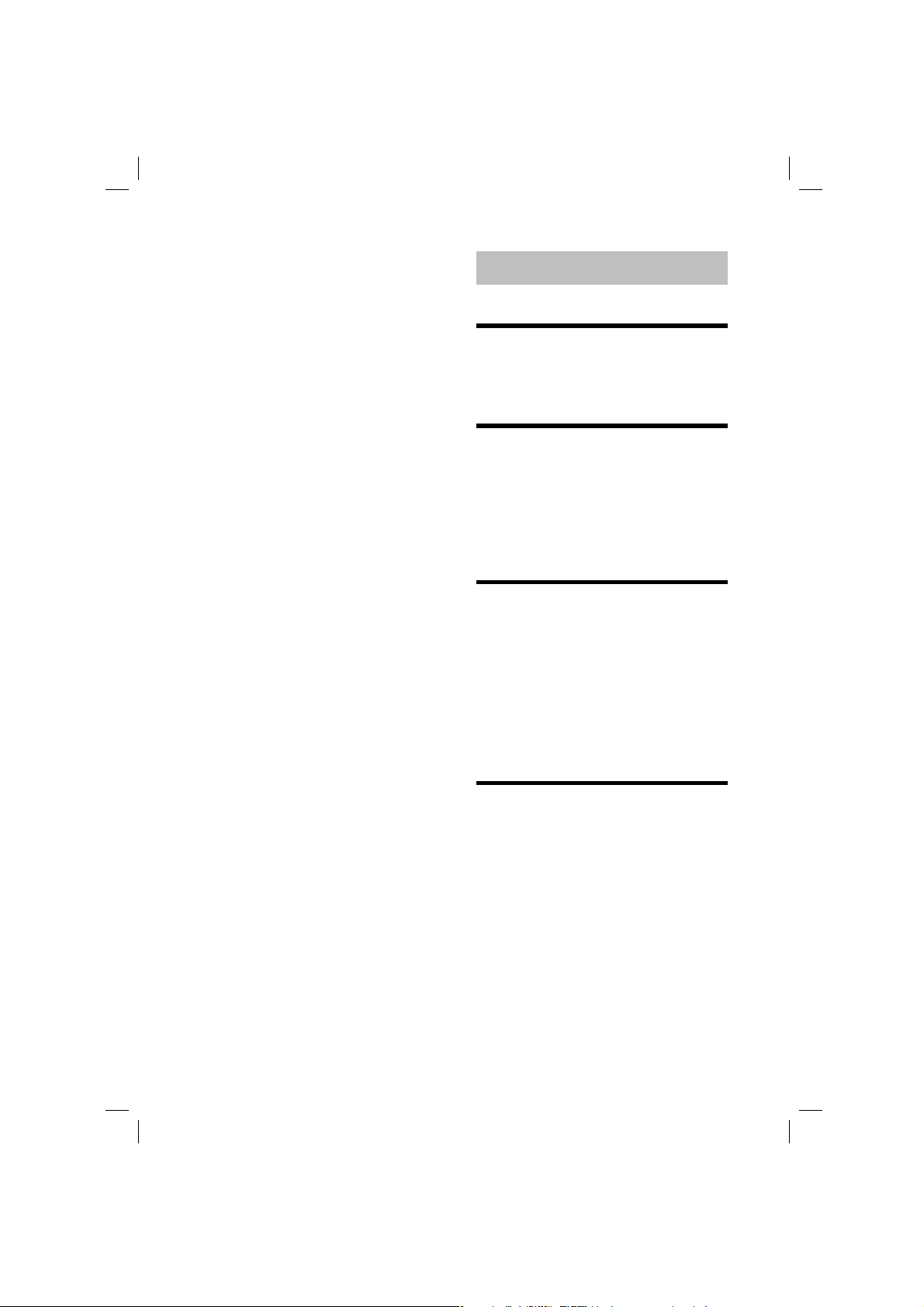
Cuprins
Note privind ecranul cu cristale lichide
(LCD)
• Nu apăsaţi ecranul cu cristale lichide (LCD).
Este posibil ca acesta să se decoloreze şi să
apară disfuncţionalităţi.
• Expunerea ecranului LCD la lumină solară
directă o perioadă îndelungată de timp poate
conduce la apariţia de disfuncţionalităţi.
• Ecranul LCD este produs folosindu-se o
tehnologie de înaltă precizie, astfel încât
99,99 % dintre pixeli sunt operaţionali pentru
utilizarea efectivă. Este posibilă totuşi existenţa
unor minuscule puncte negre şi / sau a unora
luminoase (albe, roşii, albastre sau verzi) care
să apară în mod constant pe ecranul LCD.
Aceste puncte apar în mod normal în procesul
de fabricaţie şi nu afectează în nici un fel
imaginea înregistrată.
• Este posibil să apară imagini remanente pe
ecranul LCD în spaţii cu temperatură scăzută.
Aceasta nu reprezintă o disfuncţionalitate.
Citiţi aceste informaţii înainte de utilizare . 5
Pentru siguranţa dumneavoastră
Verifi carea accesoriilor furnizate...............7
Identifi carea părţilor componente ............. 8
x Rama foto digitală ............................ 8
x Telecomanda .................................... 9
Pregătirea ramei foto digitale
Telecomandă .......................................... 10
Suport ..................................................... 10
Expunerea ramei foto digitale pe
perete...............................................11
Conectarea la o sursă de alimentare...... 12
Operaţii în starea iniţială ......................... 13
Stabilirea orei exacte .............................. 13
Vizualizarea imaginilor
Introducerea unui card de memorie....... 14
Modifi carea afi şajului ............................. 15
Redarea unui fi şier video ....................... 17
Redarea unei prezentări de imagini cu
fundal muzical ................................... 18
Importul unui fi şier de muzică ........... 18
Selectarea unui fi şier de muzică
pentru a fi redat............................... 18
Redarea fundalului muzical în paralel
cu o prezentare de imagini ............ 19
Utilizarea diverselor funcţii
Diverse funcţii disponibile ....................... 20
Sortarea imaginilor (Filtrare) ................... 21
Stabilirea dispozitivului de redare ........... 22
Ajustarea dimensiunilor imaginii şi a
orientării acesteia (Mărirea/ Micşorarea/
Rotirea unei imagini) .......................... 22
Modifi carea reglajelor pentru funcţia de
pornire/oprire automată a alimentării . 23
Utilizarea funcţiei de avertizare ..............24
Modifi carea diverselor reglaje................. 25
Modul Întreţinere..................................... 26
Activarea modului Întreţinere ............ 26
Iniţializarea sistemului ....................... 27
5
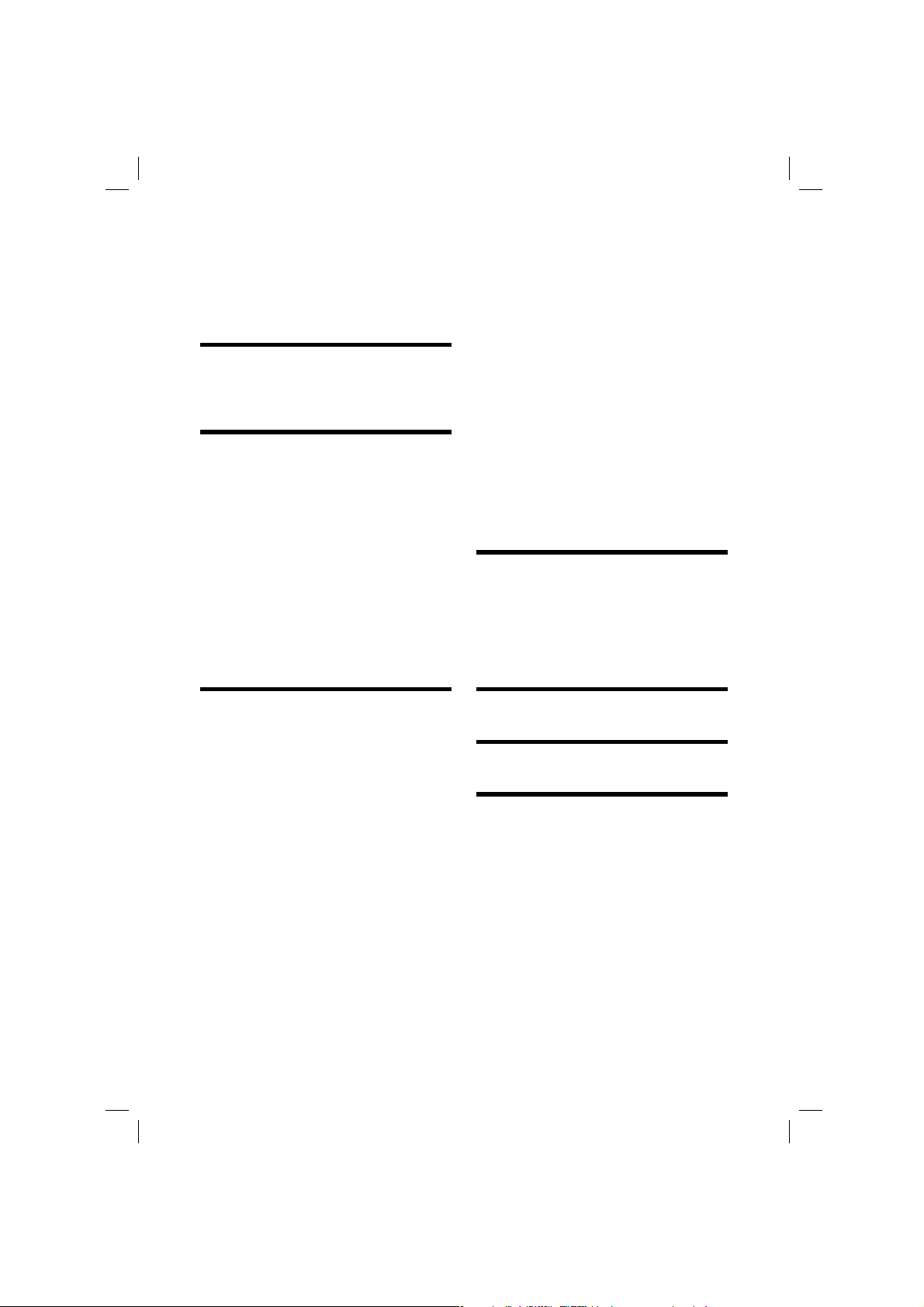
Conectarea ramei la un televizor de înaltă
defi niţie (doar pentru DFP-XR100) ..... 28
Acţionarea unui dispozitiv extern conectat
la rama foto digitală ............................ 29
Conectarea la un calculator .................... 30
Înainte de folosire
Pentru a benefi cia de rama foto digitală
în diverse moduri ................................ 31
Facilităţi .................................................. 32
Operaţii de bază
Pregătirea telecomenzii .......................... 35
Montarea suportului ................................ 37
Pornirea ramei foto digitale..................... 38
Reglaje temporale ..................................39
Introducerea unui card de memorie........ 40
Schimbarea interfeţei.............................. 41
Afi şarea prezentărilor de imagini ............ 42
Afi şarea ceasului şi a calendarului ......... 44
Modul de vizualizare a unei singure
imagini ................................................ 45
Interfaţa index a imaginilor .....................47
Redarea unui fi şier video ........................ 48
Ştergerea unei imagini............................59
Înregistrarea unui marcaj ........................ 60
Sortarea imaginilor (Filtrare) ................... 62
Ajustarea dimensiunii imaginii şi a
orientării acesteia ............................... 63
Mărirea/ micşorarea imaginilor ...........63
Rotirea unei imagini ...........................63
Modifi carea reglajelor pentru funcţia de
pornire/ oprire automată .....................64
Utilizarea funcţiei de avertizare ..............66
Modifi carea diverselor reglaje.................67
Procedura de reglaj ............................67
Elemente de reglaj .............................69
Conectarea ramei la un televizor de înaltă
defi niţie (doar pentru DPF-XR100) .....72
Acţionarea unui dispozitiv extern conectat
la rama foto digitală ............................74
Utilizarea împreună cu un
calculator
Conectarea la un calculator .................... 76
Cerinţe de sistem ...............................76
Conectarea la un calculator pentru a
realiza un schimb de imagini ..........66
Deconectarea de la calculator ............77
Operaţii avansate
Urmărirea unei prezentări de imagini .....49
Schimbarea setărilor pentru
prezentarea de imagini ..................49
Redarea unei prezentări de imagini cu
fundal muzical ....................................52
Importul unui fi şier de muzică ............52
Selectarea unui fi şier de muzică pentru
a fi redat ......................................... 52
Redarea fundalului muzical în paralel
cu o prezentare de imagini ............52
Modul reactualizare ............................... 53
Modul Întreţinere.....................................54
Activarea modului Întreţinere .............54
Iniţializarea sistemului ........................ 54
Importul imaginilor de pe un card de memorie
în memoria internă a ramei ................55
Specifi carea dispozitivului de redare ......57
Exportul imaginilor din memoria internă
pe un card de memorie ......................58
6
Mesaje de eroare
Dacă sunt afi şate mesaje de eroare ....... 78
Soluţionarea problemelor
Dacă apar probleme ...............................80
Informaţii suplimentare
Măsuri de precauţie ................................85
Despre instalare ................................. 85
Despre curăţare .................................85
Despre restricţiile la duplicare ............ 85
Dezafectarea ramei foto digitale ........85
Despre cardurile de memorie ................. 86
Note privind cardurile de memorie .....88
Specifi caţii ..............................................89
În legătură cu mărcile de comerţ şi
cu drepturile de autor ..................... 91
Index ....................................................... 93
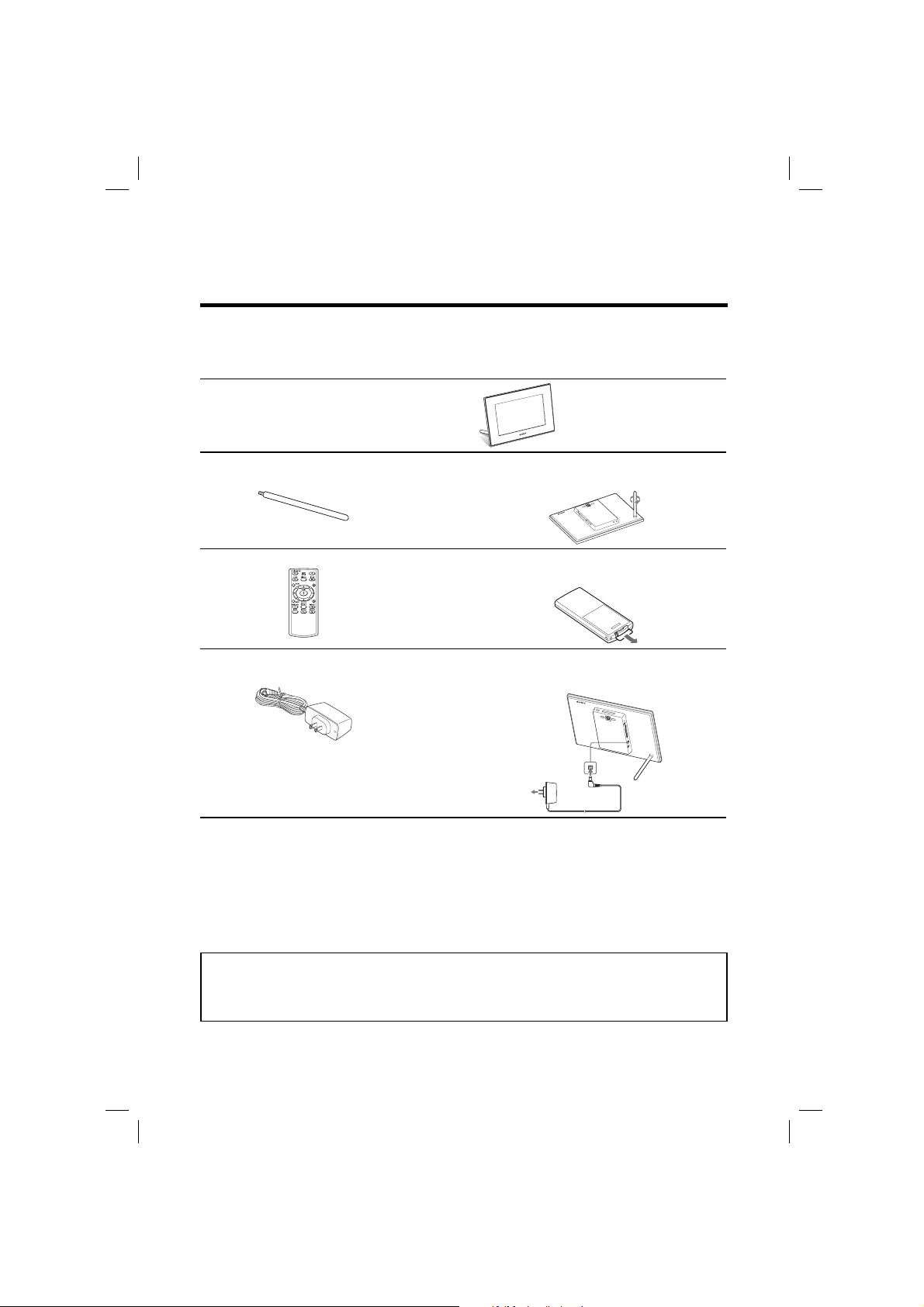
Verifi carea accesoriilor furnizate
Asiguraţi-vă că pachetul conţine următoarele elemente.
Ramă foto digitală (1)
Suport (1)
Telecomandă (1)
Adaptor de c.a. (1)
Dispozitiv de prindere a ramei pe perete (1)
Şuruburi (4)
Manual de instrucţiuni (acesta) (1)
CD-ROM (Manual de instrucţiuni în format electronic) (1)
Garanţie (1) (În anumite regiuni, nu este furnizată garanţie.)
Montarea în orifi ciul fi letat
(. pag. 10)
,
Îndepărtarea foiţei izolatoare
(. pag. 10)
,
Conectarea la o sursă de alimentare cu
c.a. (. pag. 12)
,
Discul CD-ROM furnizat conţine manualul de instrucţiuni în format electronic care prezintă în
detaliu operaţiile şi reglajele disponibile pentru rama foto digitală. Pentru a citi manualul, introduceţi
discul într-un calculator şi faceţi dublu-clic pe simbolul de manual.
(Pentru afi şarea manualului este necesară folosirea Adobe Acrobat Reader.)
7
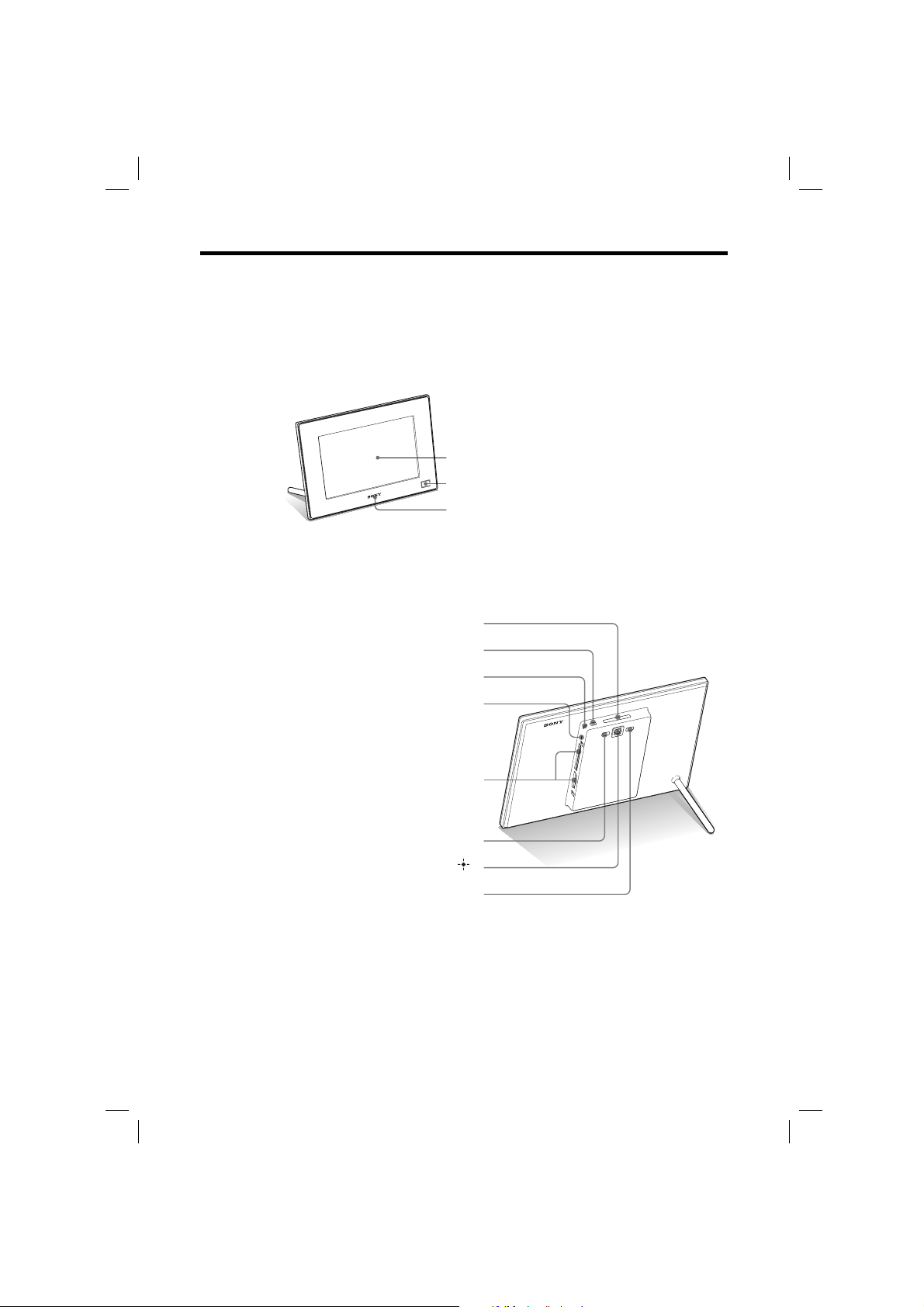
Identifi carea părţilor componente
x Ramă foto digitală
Partea frontală
Ecran LCD
Senzor pentru telecomandă
Sigla Sony (. pag. 10)
Partea din spate
Buton MOD VIZUALIZARE (. pag. 15)
Buton 1 (pornit/standby)
Indicator de standby
Indicator luminos de acces
Fantă pentru card de memorie (. pag. 14)
Buton MENIU
Butoane de direcţie (B/V/v/b), ENTER (
Buton Înapoi
8
)
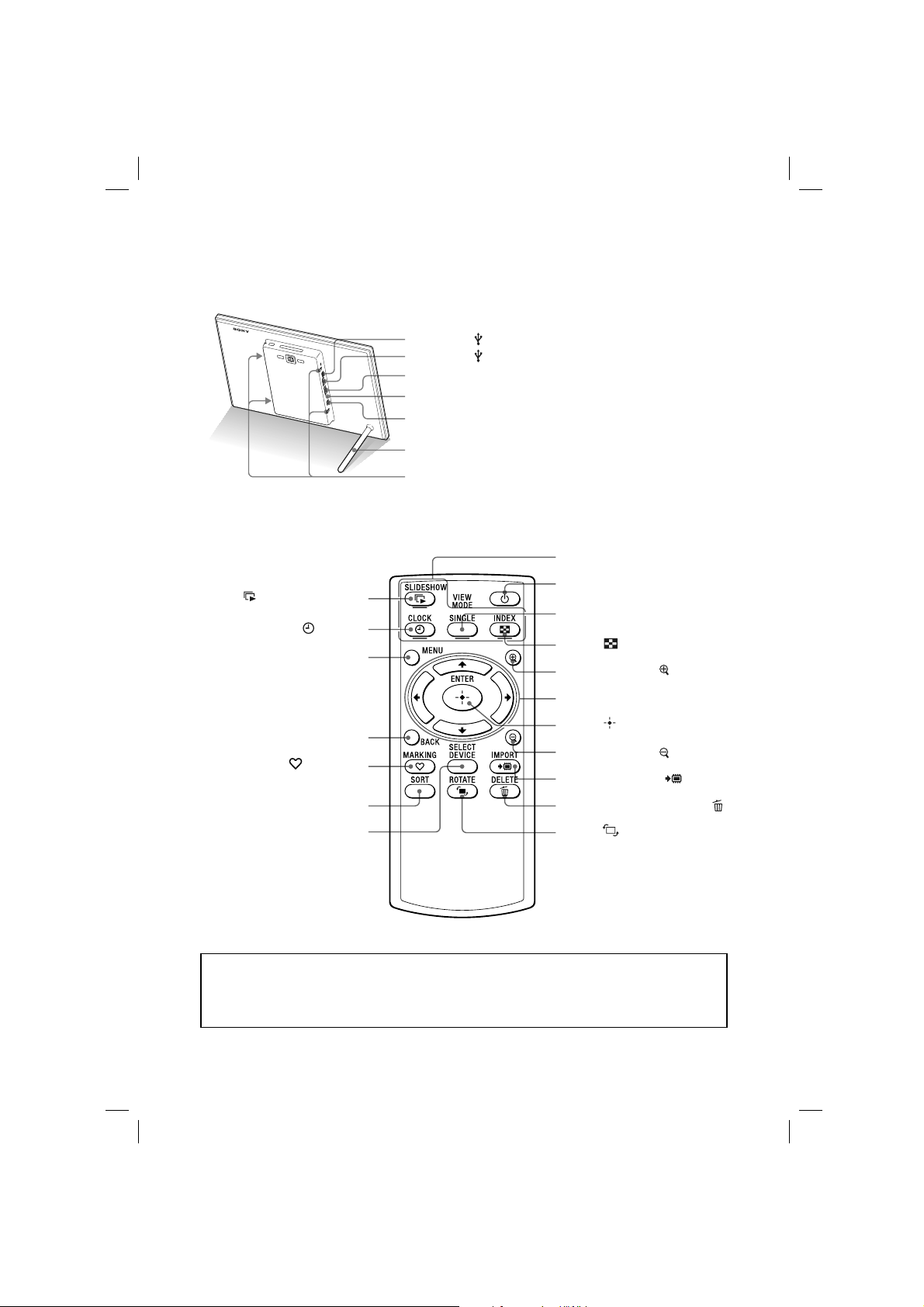
x Telecomandă
Buton
(Prezentare imagini)
Buton
Buton
(CEAS)
Buton MENIU
Buton ÎNAPOI
(Marcare)
Conector USB tip mini-B (pag. 30)
Conector
Conector HDMI OUT (pag. 28) (doar la DPF-XR100)
Comutator de iniţializare (Reset)
Mufă DC IN 9 V
Suport
Orifi cii pentru prinderea aparatului de perete
USB tip A (pag. 29)
Buton
Buton 1 (pornit/standby)
Buton Unică (SINGLE -
O singură imagine pe ecran)
Buton
Buton de zoom
Butoane de direcţie
(B/b/V/v)
Buton
Buton de zoom
Buton IMPORT ( )
MOD VIZUALIZARE
(index)
(mărire)
ACCESARE
(micşorare)
Buton SORTARE
Buton
SELECTARE DISPOZITIV
Buton
DELETE (Ştergere) ( )
Buton
(ROTIRE)
Despre acest manual
Operaţiile descrise în acest manual se bazează pe acţionarea cu ajutorul telecomenzii. Când o
operaţie se efectuează în mod diferit folosind telecomanda, respectiv butoanele ramei foto digitale,
diferenţele vor fi explicitate sub formă de observaţie.
9
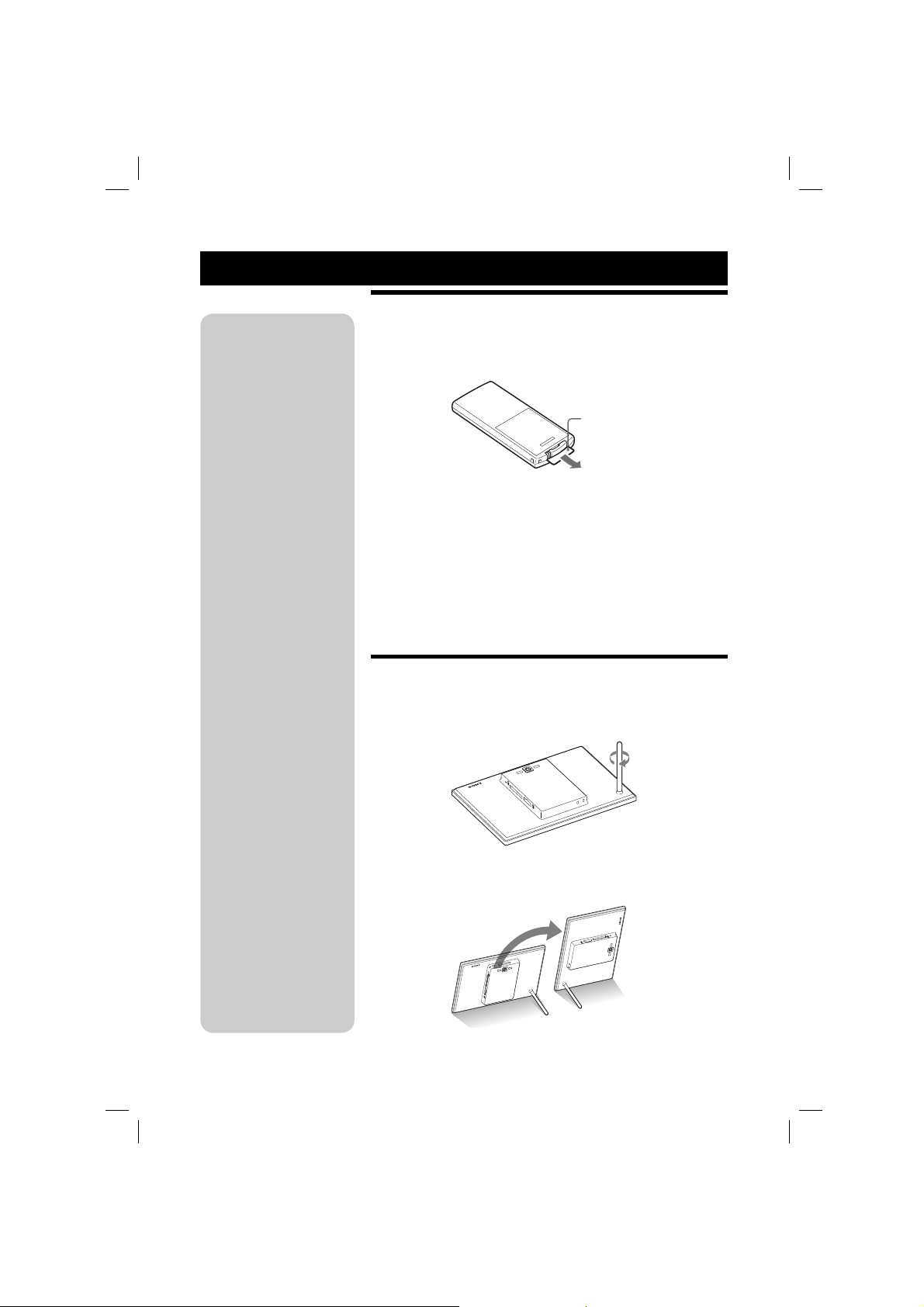
Pregătirea ramei foto digitale
P Note
• Dacă telecomanda nu mai
funcţionează, înlocuiţi-i
bateria (de tip CR2025) cu
alta nouă.
P AVERTIZARE
• Dacă nu manevraţi corect
bateria, este posibil să
explodeze. Nu încercaţi să
reîncărcaţi, să dezasamblaţi sau
să aruncaţi în foc bateria.
• Când bateriei cu litiu îi scade
energia, distanţa de acţionare cu
ajutorul telecomenzii se poate
diminua sau este posibil ca
telecomanda să nu funcţioneze
în mod adecvat. În acest caz,
înlocuiţi bateria cu o alta nouă,
cu litiu, tip CR2025, marca
Sony. Utilizarea unui alt tip de
baterie prezintă risc de incendii
sau de explozie.
Procedura de înlocuire a
bateriei (consultaţi pag. 35)
z Observaţii
x Când rama foto digitală este
aşezată în poziţie portret
Interfaţa este rotită automat
pentru a afi şa imaginea cu
orientarea portret.
x Sigla Sony
Când rama foto digitală este
aşezată în poziţie portret sau
când opriţi alimentarea, sigla
Sony nu devine luminoasă.
Telecomandă
Trageţi în afară folia izolatoare înainte de a utiliza telecomanda,
aşa cum este indicat în imaginea de mai jos.
Folie izolatoare
Utilizarea telecomenzii
Îndreptaţi capătul superior al telecomenzii spre senzorul care-i este
dedicat la rama foto digitală
Suport
Înşurubaţi suportul de sprijin în orifi ciul fi letat din partea din
spate a ramei, rotindu-l în sens orar până ce îl fi xaţi.
10
Puteţi aşeza rama foto digitală corespunzător orientării portret sau
celei peisaj rotindu-o fără a deplasa suportul.
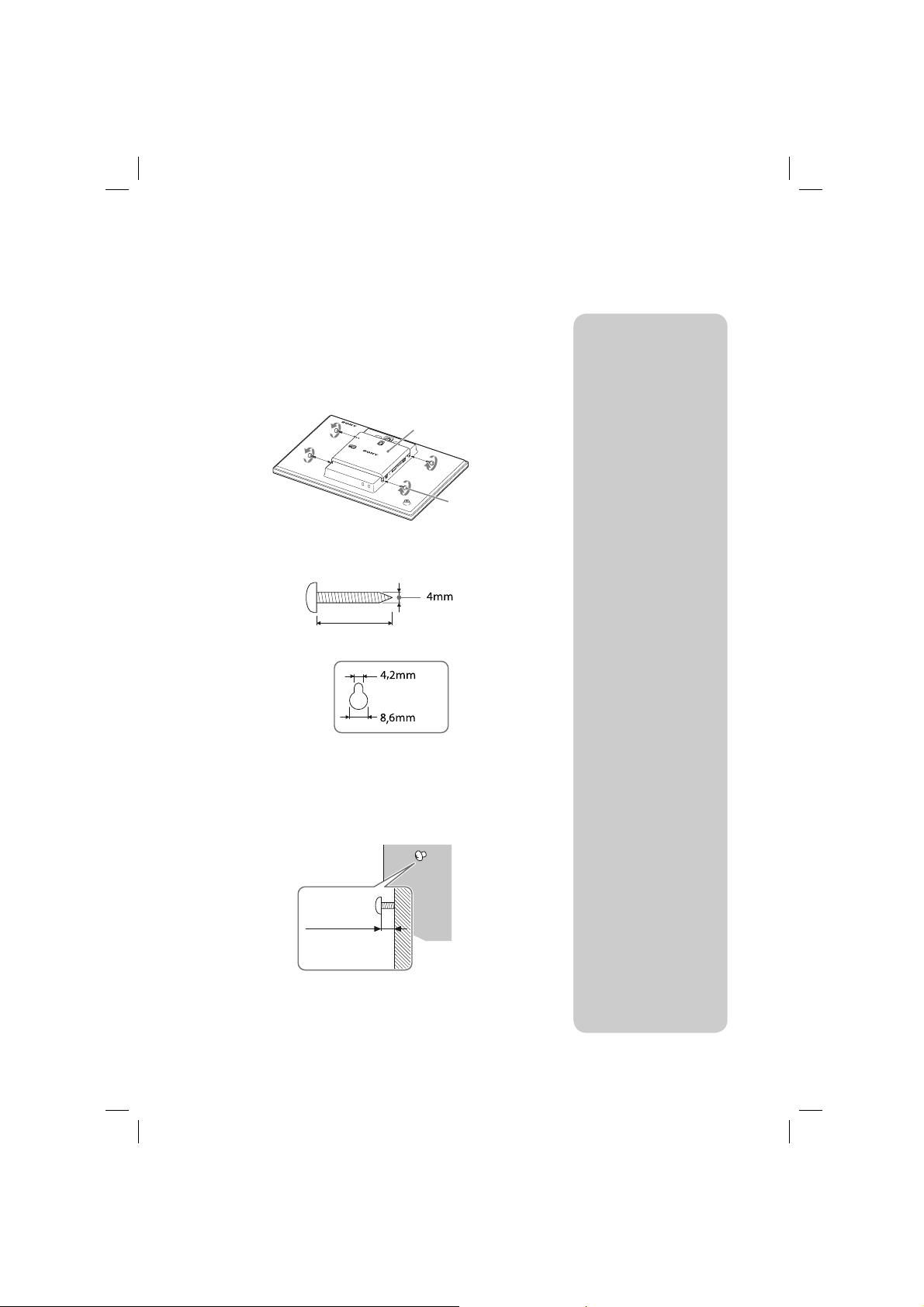
Expunerea ramei foto digitale pe perete
1 Montaţi dispozitivul de montare pe perete furnizat, în partea
din spate a ramei foto digitale, folosind cele 4 şuruburi.
Dispozitiv de prindere
a ramei foto digitale de
perete (furnizat)
Suruburi (furnizate)
2 Pregătiţi şuruburi adecvate (nu sunt furnizate) pentru orifi ciile
din partea din spate a dispozitivului.
Mai mult de 25 mm
Orificiu pentru prinderea
ramei foto digitale de perete
3 Înşurubaţi şuruburile (nu sunt furnizate) în perete.
Aveţi grijă ca şuruburile să pătrundă în perete pe o distanţă de
2,5 mm până la 3 mm de la suprafaţa acestuia
P Note
• Folosiţi şuruburi adecvate pentru
calitatea materialului din care este
construit peretele. Şuruburile pot
fi deteriorate, în funcţie de tipul
de material utilizat pentru perete.
Prindeţi şurubul de o grindă
sau de o coloană de susţinere a
peretelui.
• Când doriţi să reintroduceţi
cardul de memorie scos din
cititorul ramei foto, detaşaţi
dispozitivul de pe perete, apoi
scoateţi şi reintroduceţi un card
în aparat în timp ce acesta se afl ă
pe o suprafaţă stabilă.
• În cazul în care doriţi să expuneţi
rama foto pe perete, demontaţi
suportul de sprijin.
• Conectaţi cablul de curent
continuu (DC) al adaptorului
de reţea la rama foto şi agăţaţi
apoi dispozitivul de perete. Apoi
conectaţi adaptorul de reţea la
priză.
• Nu ne asumăm responsabilitatea
pentru nici un fel de accidente sau
deteriorări cauzate de prinderea
necorespunzătoare, de utilizarea
inadecvată sau de dezastre
naturale ce pot surveni.
• Prindeţi bine şuruburile pentru a
evita căderea ramei foto digitale
de pe perete.
• Aveţi grijă să nu călcaţi pe
şuruburi sau pe dispozitivul de
prindere pe perete.
Între
2,5 mm şi 3 mm
4 Agăţaţi rama foto de perete, prinzând orifi ciul din spate al
acesteia de şurubul din perete.
11
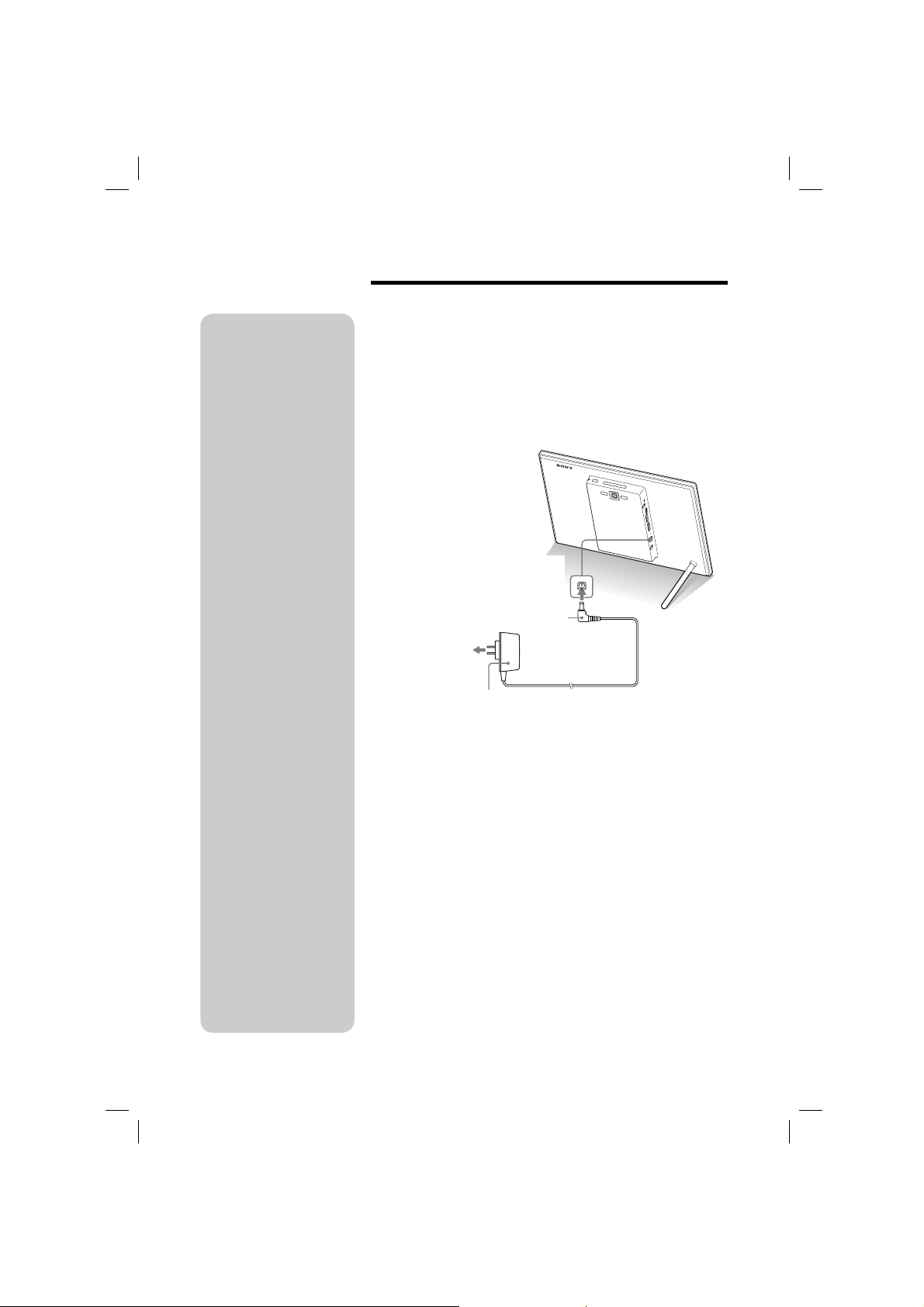
P Note
• Priza de perete trebuie să fi e cât
mai aproape posibil de aparat şi
uşor accesibilă.
• Nu aşezaţi rama foto digitală pe
o suprafaţă instabilă sau care se
balansează.
• Conectaţi adaptorul de reţea la
o priză de perete uşor
accesibilă, afl ată în apropiere.
Dacă apar probleme la utilizarea
adaptorului, opriţi imediat
alimentarea decuplând ştecărul
de la priză.
• Nu scurtcircuitaţi bornele
adaptorului de reţea cu obiecte
metalice deoarece pot apărea
disfuncţionalităţi.
• Nu utilizaţi adaptorul de reţea
plasat în spaţii strâmte, cum ar
fi între perete şi mobilă.
• După utilizare, decuplaţi
adaptorul de reţea de la mufa
de c.c. DC IN 9 V a ramei foto
digitale şi de la priză.
• Nu opriţi rama foto şi nu
decuplaţi adaptorul de c.a. de
la ramă înainte ca indicatorul
de standby să devină de culoare
roşie, deoarece puteţi deteriora
dispozitivul.
• Forma ştecărului diferă în
funcţie de regiunea de unde aţi
achiziţionat rama foto digitală.
• Adaptorul de c.a. furnizat este
destinat utilizării exclusiv cu
această ramă foto digitală. Nu
folosiţi adaptorul pentru alte
echipamente.
Conectarea la o sursă de alimentare
Introduceţi conectorul adaptorului de reţea în mufa DC IN 9V
1
afl ată în partea din spate a ramei foto digitale.
2 Conectaţi adaptorul de reţea la o priză de perete.
Rama foto porneşte automat.
Spre mufa
DC IN 9 V (de c.c.)
Conector c.c.
Spre priza de perete
Adaptorul de c.a.
12
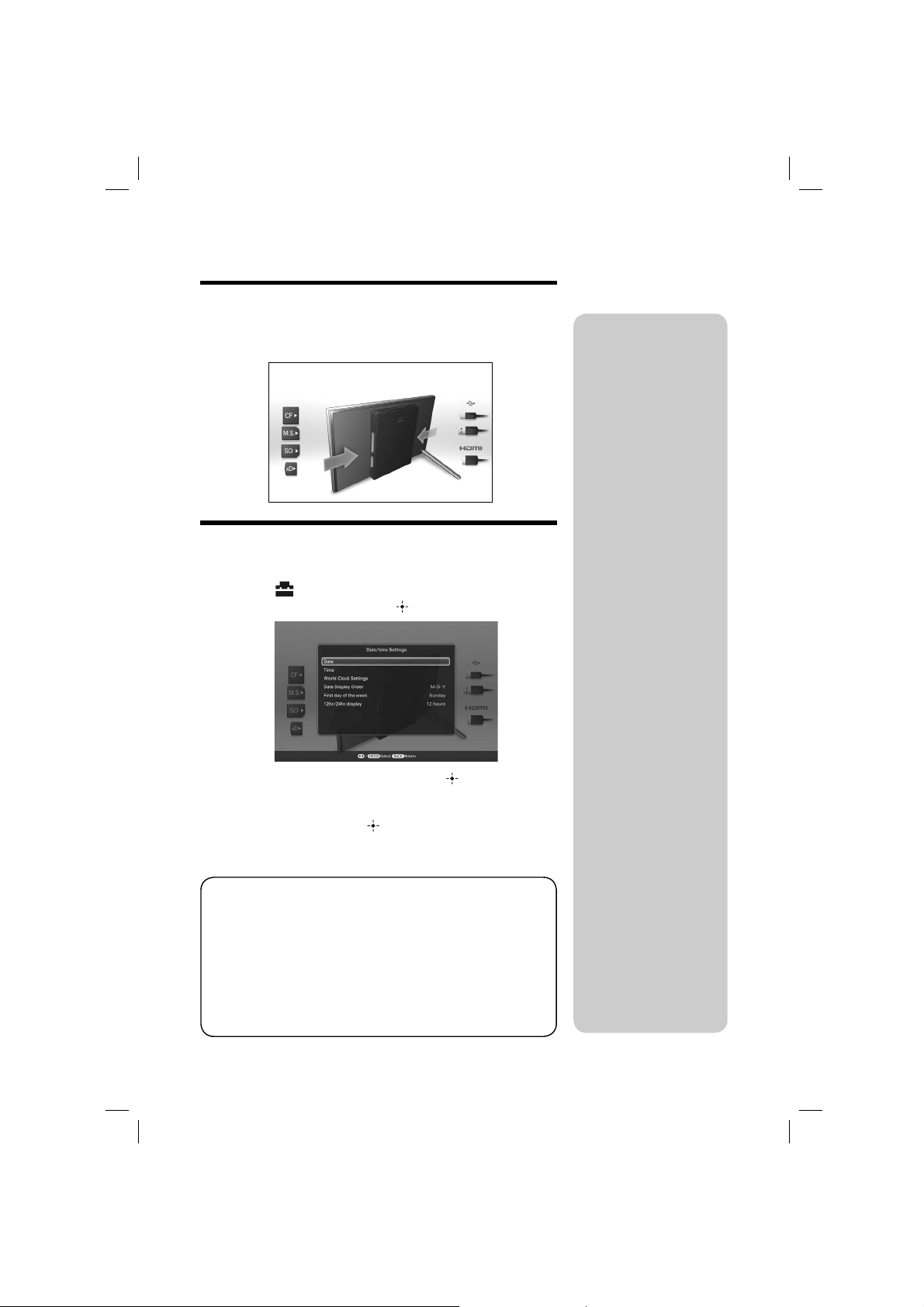
Operaţii în starea iniţială
Când rama foto digitală este pornită, pe ecran este afi şată interfaţa
iniţială.
Stabilirea orei exacte
Apăsaţi MENIU şi apoi butoanele B/b pentru a selecta
1
secţiunea
Apăsaţi v/V [Setări dată/oră] , (ACCESARE).
(Setări).
2 Apăsaţi v/V pentru a selecta [ORĂ] , (ACCESARE).
Apăsaţi v/V pentru a selecta o valoare. , B/b (ora, minutele
şi secundele).
Setarea este defi nitivată. , (ACCESARE).
z Observaţii
x Când rama foto digitală nu
este acţionată
Când rama foto digitală
nu este acţionată timp de
10 secunde, este afi şat modul
demonstrativ.
x Părăsirea modului
demonstrativ
Dacă este apăsat oricare alt
buton decât cel de alimentare,
ecranul revine la interfaţa
iniţială.
3 Apăsaţi MENIU.
În aceeaşi fereastră, puteţi folosi aceeaşi procedură de la
stabilirea orei exacte pentru a efectua următoarele reglaje :
Elemente ce pot fi reglate
• Reglaje privind fusul orar
• Data
• Formatul de dată dorit (A-L-Z / L-Z-A / Z-L-A)
• Prima zi a săptămânii (Duminică sau Luni)
• Sistemul de afi şare a indicaţiei orei (12 ore /24 ore)
13
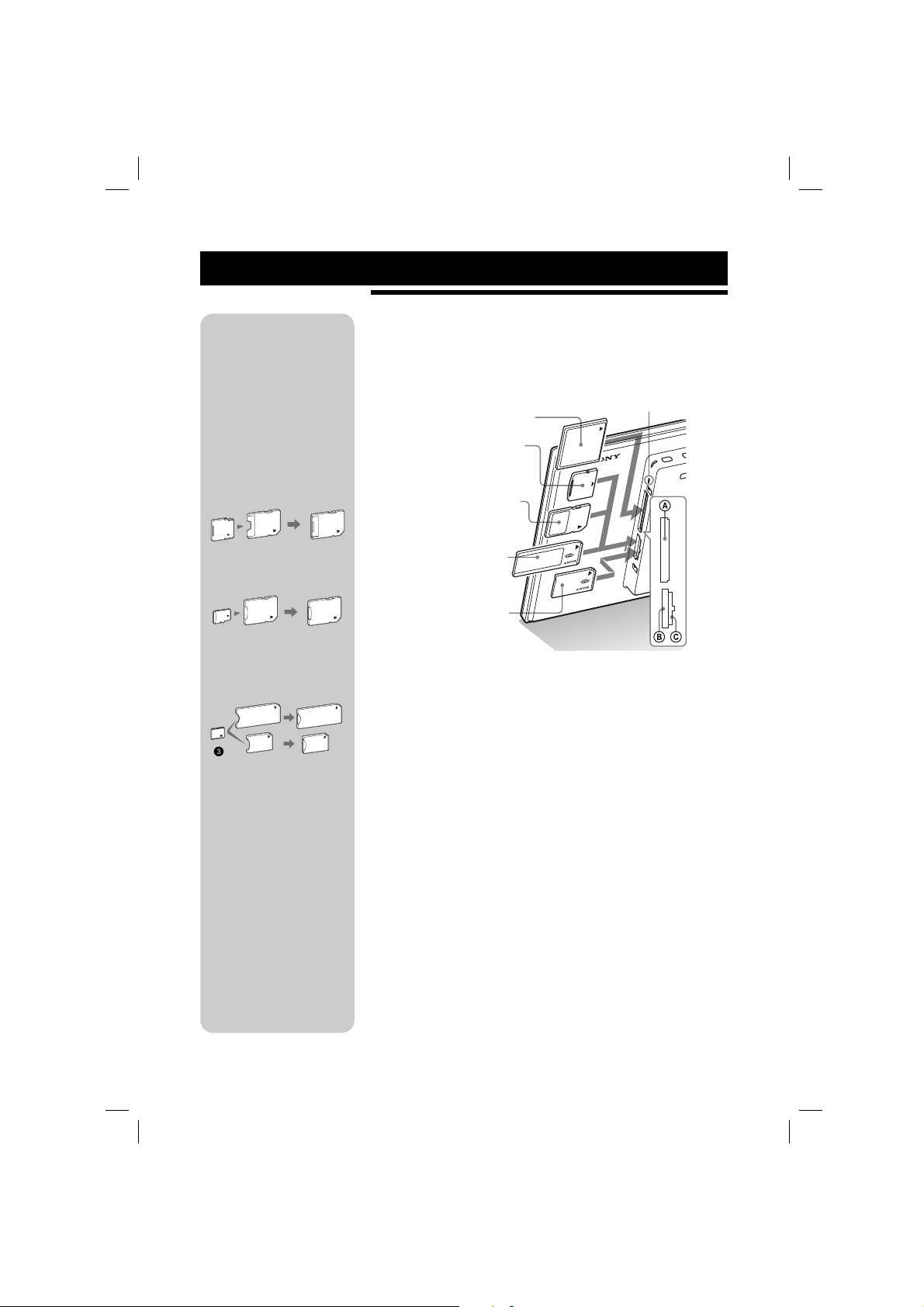
Vizualizarea imaginilor
P Notă
• Când folosiţi un card de memorie
de următoarele tipuri, aveţi grijă
să îl introduceţi în prealabil întrun adaptor adecvat. În cazul în
care cardul este introdus fără
adaptor, este posibil să nu mai
poată fi scos din aparat.
Aşa cum este prezentat aici,
mai jos, aveţi grijă să folosiţi
cardurile indicate cu adaptoarele
adecvate.
1 miniSD /miniSDHC
1 adaptor miniSD /miniSDHC
2 microSD/microSDHC
2 adaptor microSD/microSDHC
3 “Memory Stick Micro”
adaptor “M2”
(dimensiune standard)
Adaptor “M2”
(dimensiune Duo)
Introducerea unui card de memorie
Introduceţi ferm cardul de memorie în fanta corespunzătoare,
cu eticheta îndreptată spre dvs. (când vă afl aţi în partea din
spate a ramei foto digitale).
Card CompactFlash*
Card de memorie SD
Card “Memory Stick”
Card “Memory Stick Duo”
(slotul A)
Card xD-Picture
(slotul B)
(slotul B)
(slotul B)
(slotul C)
Când introduceţi un card de memorie
Imaginile de pe cardul de memorie sunt afi şate automat.
Dacă opriţi alimentarea în timpul afi şării imaginilor
La repornirea alimentării, va fi afişată în continuare aceeaşi
imagine.
Indicator luminos de acces
* Cardurile CompactFlash pot
fi folosite numai la modelul
DPF-XR100
z Observaţii
• Rama S-Frame nu reuşeşte să
rotească automat, dacă :
– imaginea a fost înregistrată
cu o cameră DSC care nu este
compatibilă cu înregistrarea
etichetei Exif. de rotire.
– un fi şier de imagine este
retuşat şi stocat cu o aplicaţie
software de retuşare care
distruge eticheta Exif. de
rotire.
14
Dacă indicatorul luminos de acces nu luminează intermitent
Reintroduceţi cardul de memorie în slot după ce aţi verifi cat eticheta
cardului.
Despre sloturile B şi C
Dacă introduceţi carduri de memorie simultan în ambele sloturi B şi
C, rama foto digitală nu va funcţiona în mod corespunzător.
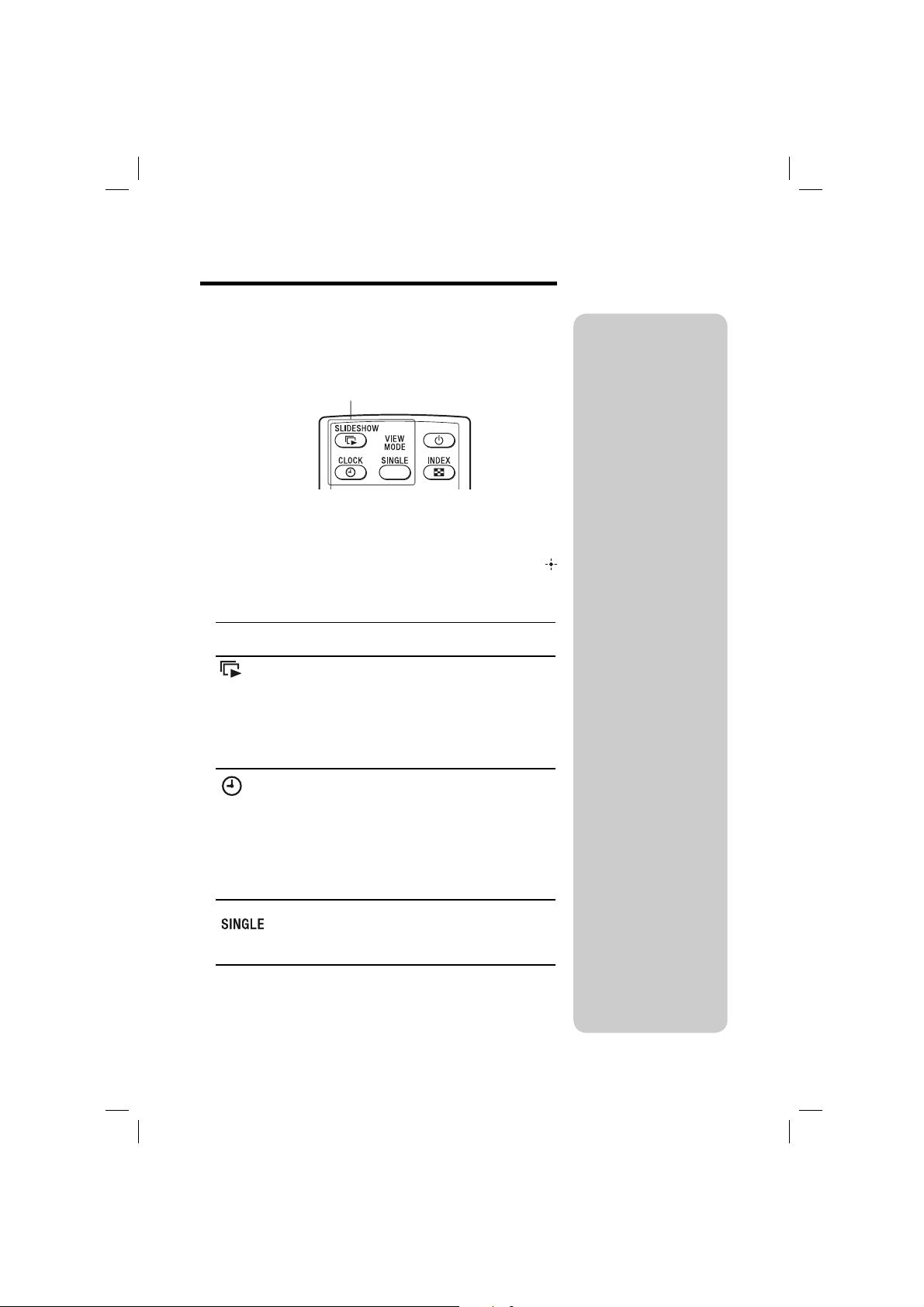
Modifi carea afi şajului
1 Apăsaţi butonul corespunzător modului vizualizare pe care
doriţi să îl selectaţi.
Butoane MOD VIZUALIZARE
Este afi şată interfaţa modului vizualizare selectat.
2 Apăsaţi B/b pentru a selecta stilul dorit, apoi apăsaţi
(ACCESARE).
Este afi şată interfaţa corespunzătoare a modului vizualizare.
Mod
vizualizare
Prezentare
imagini
Ceas şi
calendar
(UNICĂ)
Stiluri
Vizualizarea unei singure imagini
Vizualizarea mai multor imagini
Vizualizarea ceas
Vizualizarea calendar
Vizualizarea maşină temporală
Vizualizare montaj decorativ / creativ
Vizualizarea aleatorie
Este afi şată interfaţa pentru ceas de la
• Ceas1 la Ceas 9
sau cea pentru calendar, de la
• Calendar 1 la Calendar 2,
• Ora pe glob 1 la Ora pe glob 3,
• Calendar lunar,
• Calendar arab,
• Calendar Farsi
Întreaga imagine
Afi şare pe întreg ecranul
Întreaga imagine (cu Exif)
Afi şare pe întreg ecranul (cu Exif)
P Notă
• Dacă nu aţi acţionat rama foto
o perioadă îndelungată de timp,
stilul de cursor afi şat va fi selectat
automat.
z Observaţie
Descrierea stilurilor :
. pag. 42 - 45
În legătură cu calendarele :
Calendarele lunar, arab şi
Farsi sunt afi şate numai
când este selectată limba
corespunzătoare cu ajutorul
opţiunii “Alegerea limbii”.
15
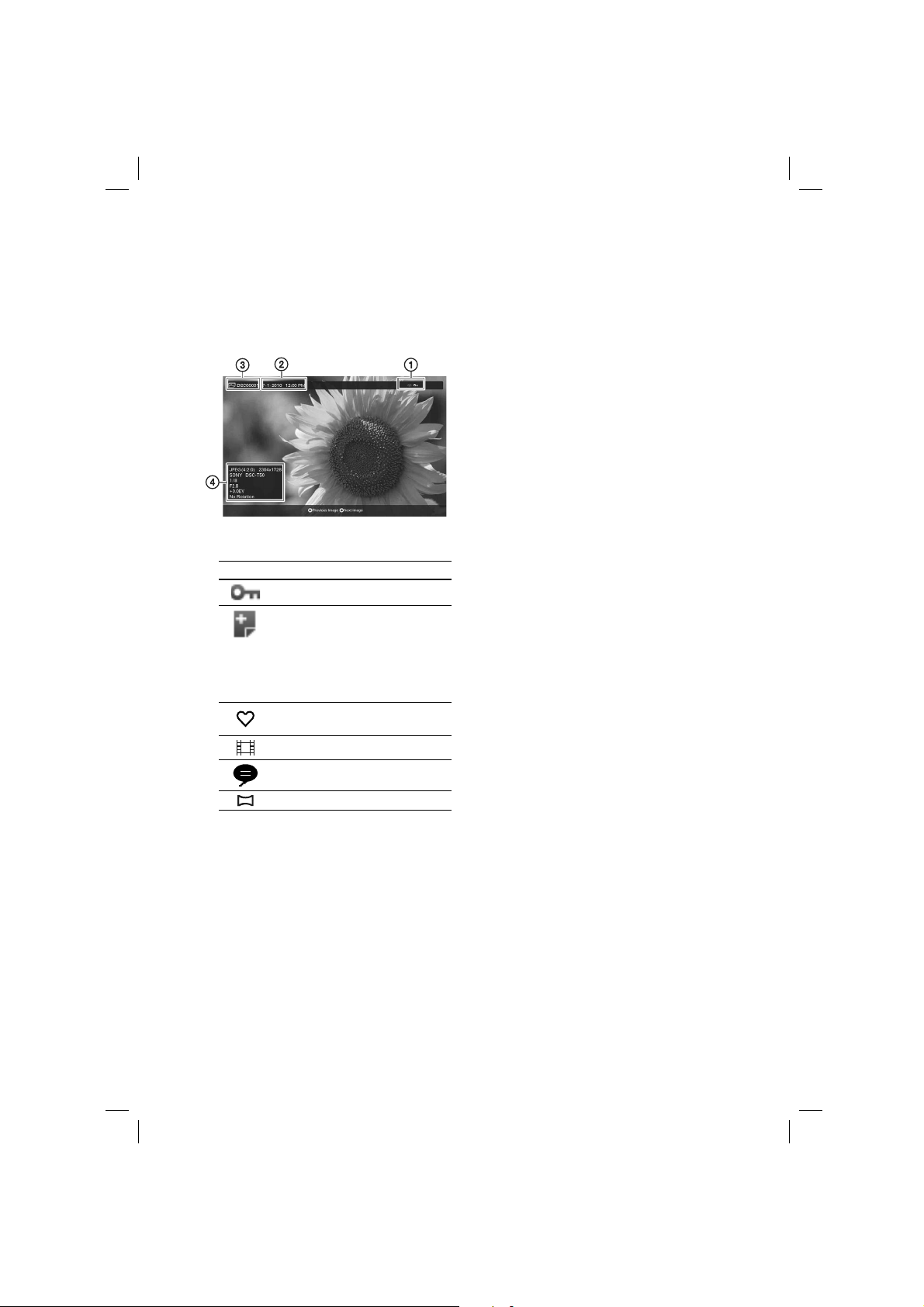
Despre informaţiile afi şate pe
ecranul LCD
1 Informaţii legate de reglaje :
Simbol Semnifi caţie
indicaţie privind protecţia
indicaţie asociată fi şierului
(Afi şată în cazul în care există
un fişier asociat cum ar fi un
fi şier video sau un fi şier cu o
imagine de mici dimensiuni
pentru transmitere prin e-mail.)
este afi şată când aţi înregistrat
un marcaj.
simbol pentru video.
simbol pentru memo audio
3 Numărul imaginilor (numărul director-
fi şier).
Acesta apare dacă imaginea este compatibilă
DCF.
Dacă imaginea nu este compatibilă DCF,
sunt afişate 10 caractere de la începutul
denumirii.
4 Detalii legate de imagine :
x La afi şarea unei fotografi i
– formatul fi şierului (JPEG(4:4:4), JPEG(4:2:2),
JPEG(4:2:0), BMP, TIFF, RAW)
– numărul de pixeli (lăţime × înălţime)
– denumirea producătorului dispozitivului de
intrare a imaginilor
– denumirea modelului dispozitivului de
intrare a imaginilor
– timpul de expunere (ex. 1/8)
– valoarea diafragmei (ex. F2.8)
– valoarea expunerii (ex. +0.0 EV).
– informaţii legate de rotirea imaginii.
x La redarea unui fi şier video
– formatul fişierului (AVI, MOV, MP4,
MPEG-2 PS, MPEG-2 TS)
– dimensiunea fi şierului video
– durata redării
– numărul de pixeli (lăţime × înălţime)
– viteza de codare-decodare video
– viteza de codare-decodare audio
simbol imagine panoramică
2 Data / ora înregistrării.
P Notă
Aceste informaţii nu sunt afişate pentru
fi şierele video.
16
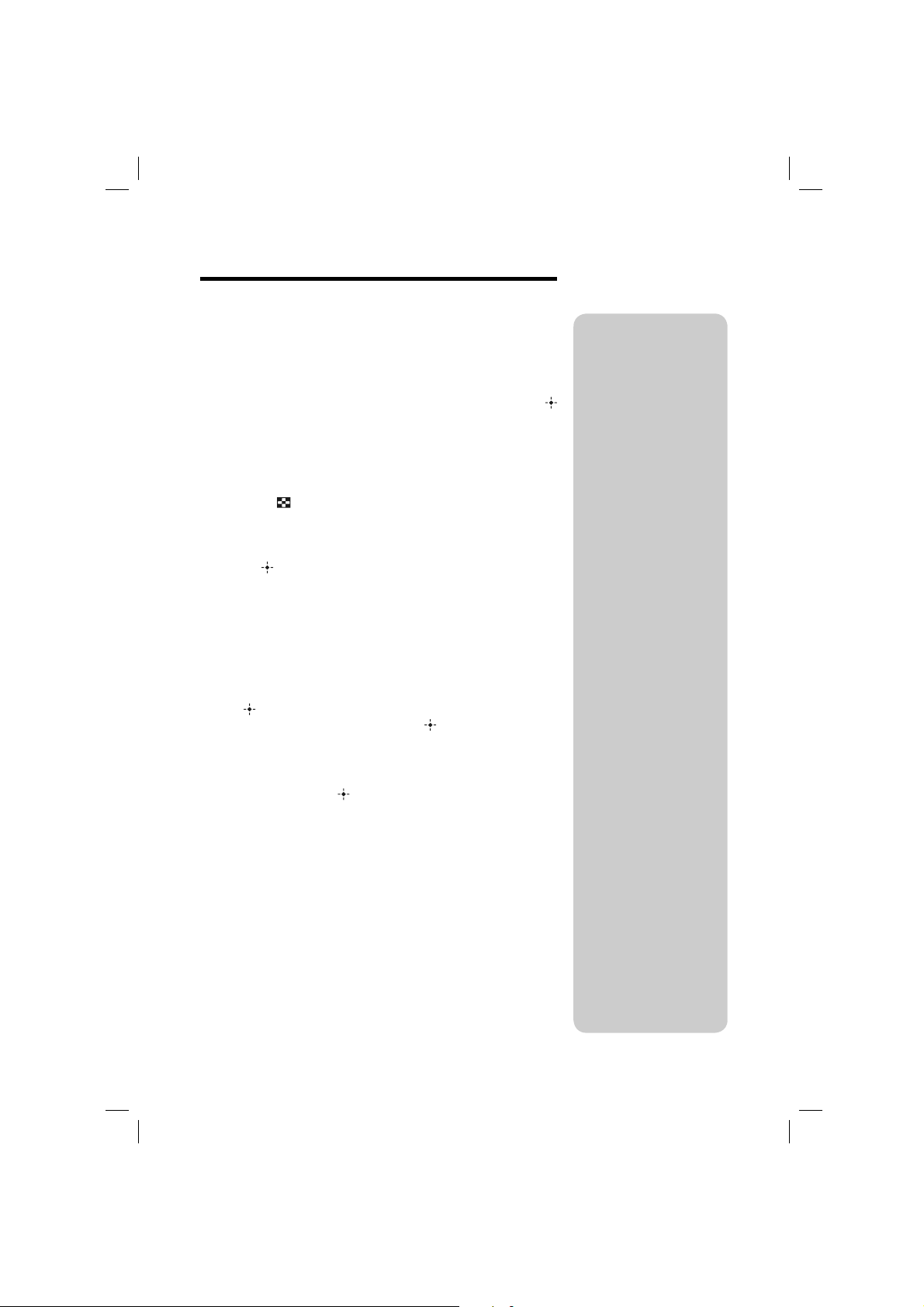
Redarea unui fi şier video
1 Selectaţi un fi şier video
1Apăsaţi UNICĂ.
2 Apăsaţi B/b pentru a selecta stilul dorit şi apăsaţi
(ACCESARE).
3 Apăsaţi B/b pentru a vă deplasa înainte / înapoi pentru a selecta
fi şierul video care să fi e redat.
Utilizarea interfeţei index
1 Apăsaţi
(INDEX).
2 Apăsaţi B/b/V/v pentru a selecta un fi şier video care vreţi
să fi e redat.
2 Apăsaţi (ACCESARE).
Începe redarea fi şierului video selectat.
Pentru a ajusta volumul
Dacă apăsaţi V/v, în partea dreaptă a ecranului apare fereastra
de reglare a volumului. Pentru a amplifi ca volumul, apăsaţi V, iar
pentru a-l diminua, apăsaţi v.
Pentru ca redarea să facă o pauză
Apăsaţi
Pentru a fi reluată redarea, apăsaţi din nou
(ACCESARE) în cursul redării fi şierului video.
(ACCESARE).
P Note
• Nu puteţi reda fi şiere video
care depăşesc numărul maxim
de pixeli, pe lăţime sau pe
înălţime.
(Nu putem garanta funcţionarea
în cazul altor fi şiere video decât
cele mai sus menţionate.)
• Redarea rapidă înainte /
înapoi şi pauza de redare nu
sunt disponibile în timpul
prezentărilor de imagini.
• Imaginile video divizate în
diverse fi şiere la înregistrare nu
pot fi redate în mod continuu,
unul după celălalt.
z Observaţie
• Puteţi ajusta volumul din
interfaţa iniţială sau din cea de
afi şare a unei singure imagini.
Rulare rapidă înainte/ înapoi
Apăsaţi B/b în cursul redării fi şierului video.
Când este apăsat butonul
(ACCESARE) în timpul rulării înainte
sau înapoi, cu viteză mare, redarea obişnuită este reluată din acel
punct.
În funcţie de fi şierul video, este posibil să nu fi e disponibilă rularea
rapidă înainte/ înapoi cu rama foto digitală.
Pentru a opri redarea
Apăsaţi ÎNAPOI în timp ce fi şierul video este redat.
17
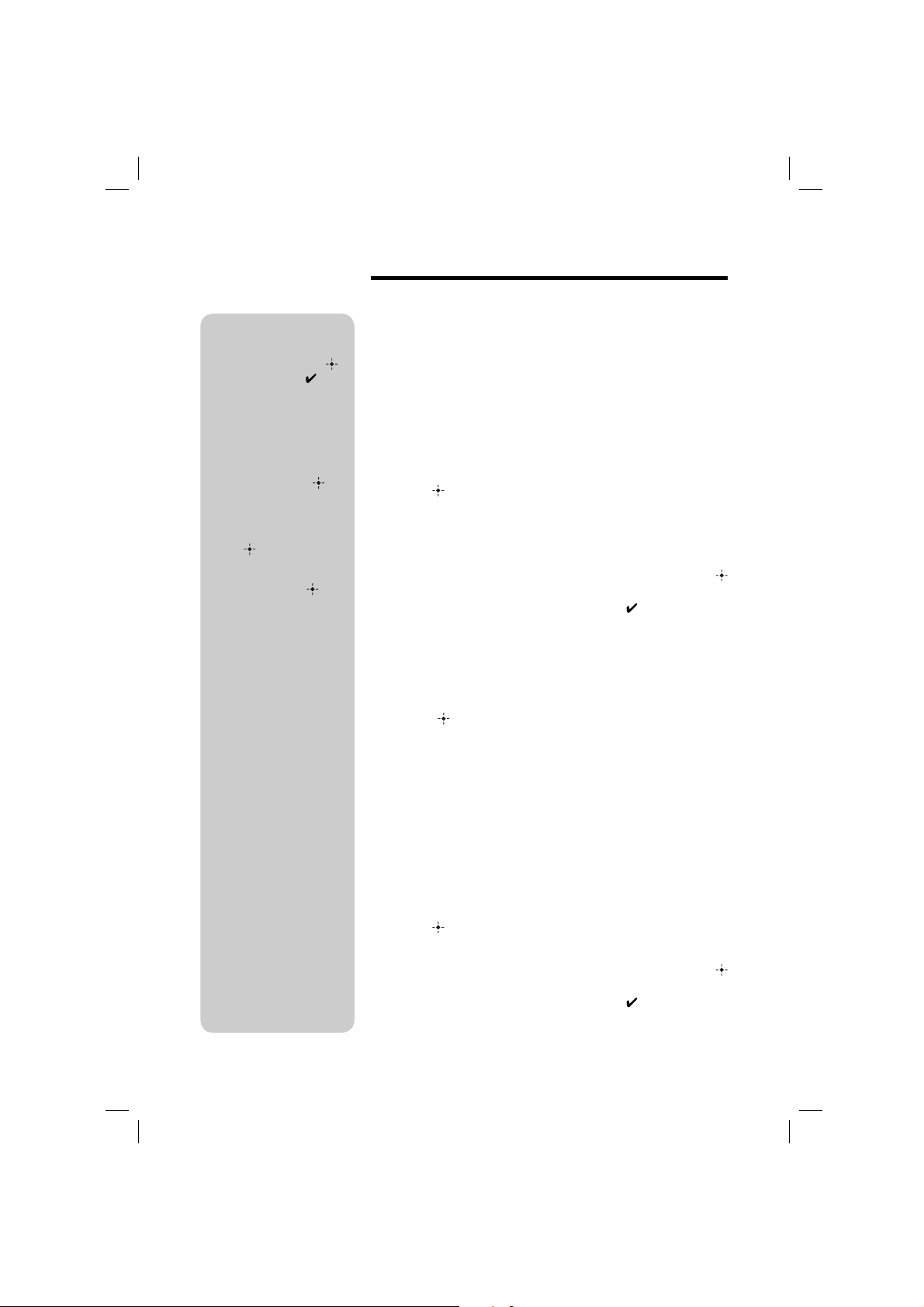
z Observaţii
• Pentru anula selecţia unui
fi şier, selectaţi-l şi apăsaţi
(ACCESARE). Bifa (
în dreptul acestuia va dispărea.
• Pentru a şterge un fi şier de
muzică importat în memoria
internă a ramei foto, selectaţi
[Ştergere fundal muzical]
în interfaţa [Setări pentru
prezentarea de imagini],
la pasul 2, apoi apăsaţi
(ACCESARE). Apăsaţi V/v
pentru a selecta fi şierul de
muzică pe care vreţi să îl
ştergeţi din lista cu fi şiere şi
(ACCESARE).
apăsaţi
În dreptul fi şierului respectiv
va apărea un marcaj. Apăsaţi
MENIU, apoi apăsaţi
(ACCESARE) când este afi şată
interfaţa de confi rmare. Fişierul
va fi şters din lista fi şierelor de
muzică.
P Note
• Redarea fi şierelor de muzică
importate este posibilă numai
ca fundal muzical pentru
Prezentările de imagini.
• Pot fi redate ca fundal muzical
numai fi şierele din memoria
internă.
• Pot fi importate în memoria
internă a ramei foto digitale
până la 40 de fi şiere de muzică.
) afl ată
Redarea unei prezentări de imagini cu
fundal muzical
Importul unui fi şier de muzică
1 Introduceţi în rama foto cardul de memorie sau dispozitivul
USB care conţine fi şierul de muzică.
2 Apăsaţi MENIU, apoi apăsaţi B/b pentru a selecta [Setări
prezentare de imagini].
3 Apăsaţi V/v pentru a selecta [Import fundal muzical], apoi
apăsaţi (ACCESARE).
4 Apăsaţi V/v pentru a selecta cardul de memorie introdus
la pasul 1.
5 Selectaţi un fi şier de muzică pe care vreţi să îl importaţi
din lista fişierelor de muzică, cu V/v, apoi apăsaţi
(ACCESARE).
Alături de fi şierul selectat, este afi şată o bifă (
).
6 Repetaţi pasul 5 când doriţi să selectaţi două sau mai multe
fi şiere.
7 Apăsaţi MENIU după ce aţi selectat toate fi şierele de muzică
dorite.
8 Apăsaţi (ACCESARE) când este afi şată interfaţa de
confi rmare.
Fişierul de muzică selectat este importat în memoria internă a
ramei foto digitale.
Selectarea unui fi şier de muzică pentru a fi
redat
18
1 Apăsaţi MENIU, apoi apăsaţi B/b pentru a selecta [Setări
prezentare de imagini].
2 Apăsaţi V/v pentru a selecta [Selectare fundal muzical], apoi
apăsaţi (ACCESARE).
3 Selectaţi un fişier de muzică pe care vreţi să îl redaţi
din lista fi şierelor de muzică, cu V/v , apoi apăsaţi
(ACCESARE).
Alături de fi şierul selectat, este afi şată o bifă (
).
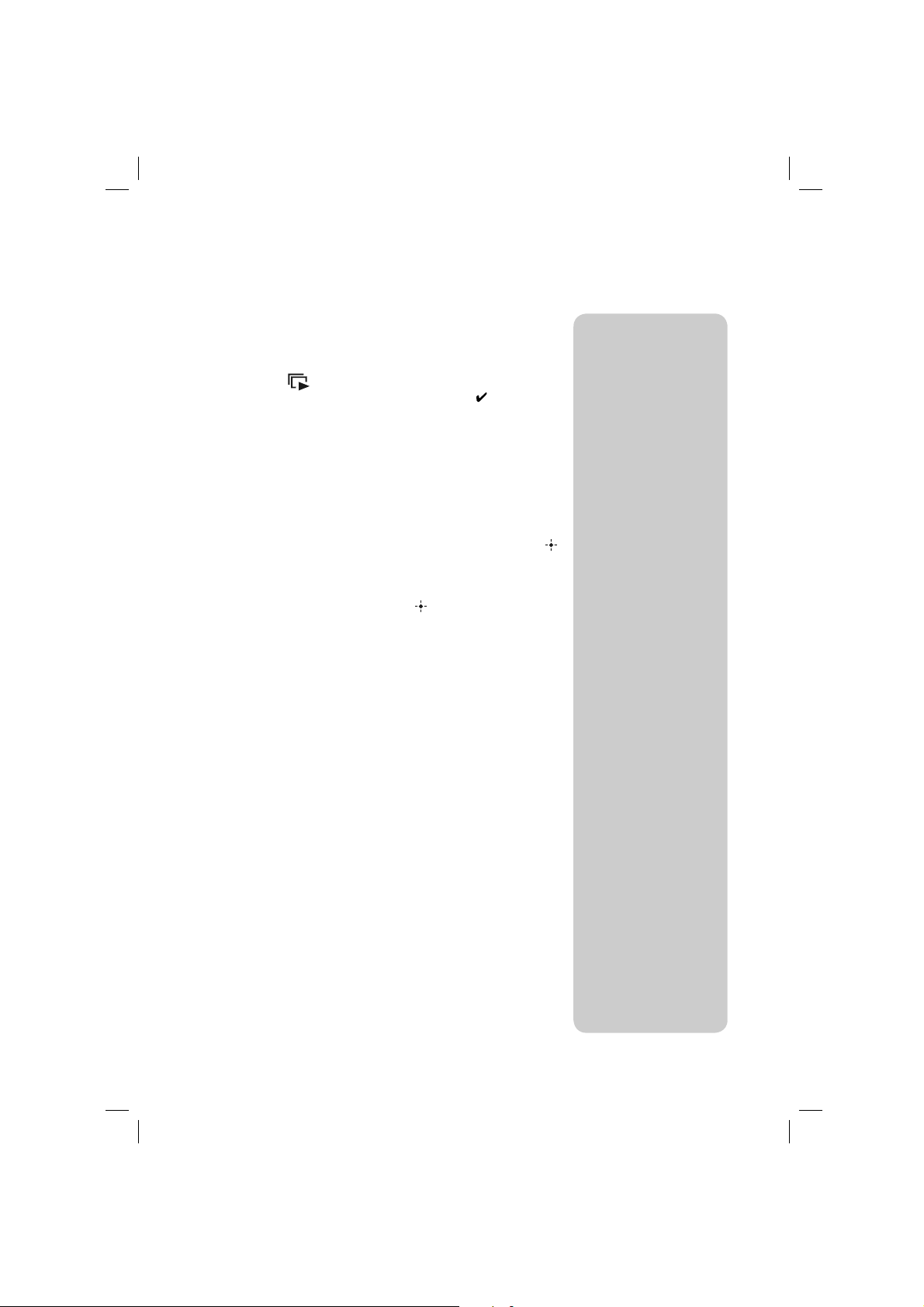
4 Repetaţi pasul 3 când doriţi să selectaţi două sau mai multe
fi şiere de muzică.
5 Apăsaţi MENIU.
Când selectaţi (Prezentare imagini) în interfaţa Mod vizualizare,
sunt redate fi şierele de muzică marcate cu o bifă ( ).
Redarea fundalului muzical în paralel cu o
prezentare de imagini
1 Apăsaţi MENU, apoi B/b, pentru a selecta [Setări prezentare
de imagini].
2 Apăsaţi V/v pentru a selecta [Setări sunet], apoi apăsaţi
(ACCESARE).
3 Apăsaţi V/v pentru a selecta [Sunet pentru fotografi i], sau
[Sunet pentru video], apoi apăsaţi
(ACCESARE).
4 Alegeţi varianta dorită pentru Fundalul muzical.
Sonor pentru fotografi i
[Activare fundal muzical] : în timpul prezentării de imagini este
redat fundalul muzical.
[Dezactivare fundal muzical] : în timpul prezentării de imagini nu
este redat fundalul muzical.
Sonor pentru materiale video
[Fundal muzical] : fundalul muzical este redat în timpul rulării unei
prezentării de imagini corespunzătoare unui fi şier video.
[Sonor video] : în timpul rulării unei prezentării de imagini
corespunzătoare unui fi şier video este redat sonorul conţinut
de acesta.
[Dezactivat] : în timpul prezentării de imagini corespunzătoare unui
fi şier video nu este redat nici un fundal muzical.
P Notă
• Nu este posibilă redarea unui
fi şier de muzică cu drepturi de
autor protejate.
19
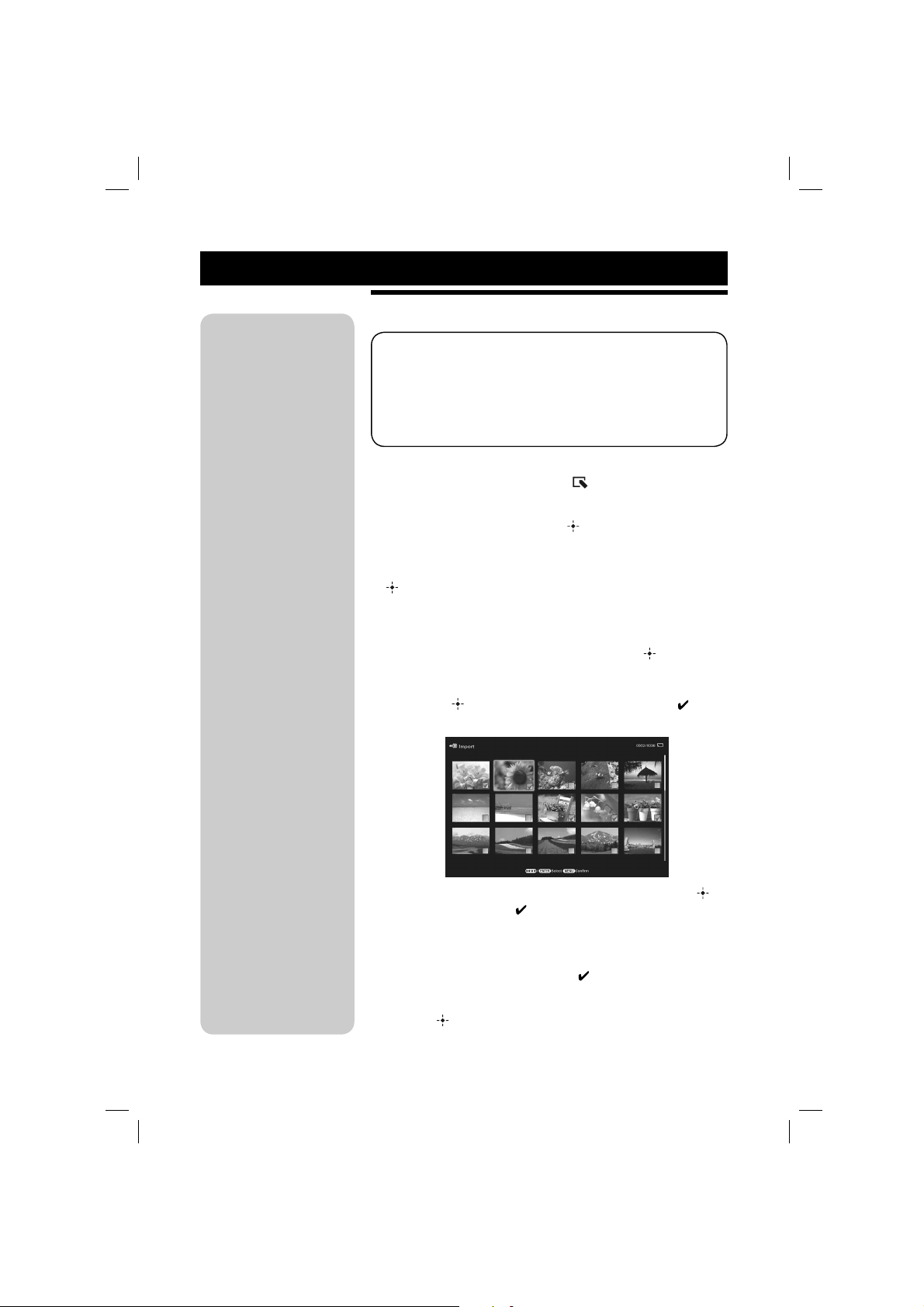
Utilizarea diverselor funcţii
Diverse funcţii disponibile
z Observaţii
x Import
Numărul de imagini ce pot fi
salvate în memoria internă :
• Redimensionată : aprox.
4000 de imagini,
• Originală : numărul de
imagini poate varia în funcţie
de dimensiunea originală a
fi şierului de imagine.
x Export
Orice card de memorie care
nu este recunoscut de rama
foto apare de culoare gri şi nu
poate fi selectat.
P Note
x Import
Nu este disponibil importul
fişierelor video în memoria
internă cu ajutorul butoanelor
de la rama foto digitală. Pentru
a importa un fişier video,
conectaţi un calculator la
rama foto digitală şi copiaţi
un fi şier video de la calculator
în memoria internă a ramei.
Pentru detalii, consultaţi
“Conectarea la un calculator”
(pag. 30).
x În timpul exportului/
ştergerii
Evitaţi următoarele operaţii :
• oprirea alimentării,
• scoaterea cardului de memorie,
• introducerea unui alt card de
memorie.
În caz contrar, puteţi deteriora
rama foto digitală, cardul de
memorie sau datele.
x La ştergerea datelor
Dacă operaţia de ştergere a
început, imaginea nu mai poate fi
recuperată chiar dacă întrerupeţi
ştergerea.
x La marcare
• Sunt salvate numai marcajele
asociate imaginilor din
memoria internă.
• Marcajele asociate imaginilor
de pe cardul de memorie vor fi
eliminate când alimentarea este
oprită sau când este schimbat
dispozitivul de redare.
20
1 Când este afi şată o imagine dorită, apăsaţi MENIU, apoi
2 Selectaţi elementul de meniu dorit (Import/ Export/Ştergere/
3 Apăsaţi V/v pentru a selecta [...această imagine] /
4 Apăsaţi (ACCESARE) când este afi şată fereastra de
• Importul unei imagini
(card de memorie b memoria internă)
• Exportul unei imagini
(memoria internă b card de memorie)
• Ştergerea unei imagini
• Marcarea unei imagini
B/b pentru a selecta secţiunea (Editare).
Marcare), apoi apăsaţi butonul
(ACCESARE).
[... imagini multiple] / [... toate imaginile] şi apăsaţi butonul
(ACCESARE).
(“...” corespunde fi ecărei comenzi : “Import”, “Export”, “Ştergere”
sau “Marcare”).
[...această imagine] :
Apăsaţi
V/v
pentru a selecta destinaţia şi apăsaţi (ACCESARE
[...imagini multiple] :
Apăsaţi B/b/V/v pentru a selecta imaginea din lista de imagini,
apoi apăsaţi
(ACCESARE
) pentru a adăuga marcajul " ".
Repetaţi operaţia pentru a selecta mai multe imagini.
Pentru a şterge selecţia : Selectaţi imaginea şi apăsaţi
(
ACCESARE
). Marcajul " " dispare de pe imagine.
După ce aţi încheiat selecţia imaginilor, apăsaţi MENIU şi apoi
stabiliţi destinaţia.
[...toate imaginile] :
Toate imaginile afi şate au marcajul "
".
Apăsaţi MENIU şi apoi selectaţi destinaţia.
confi rmare.
).
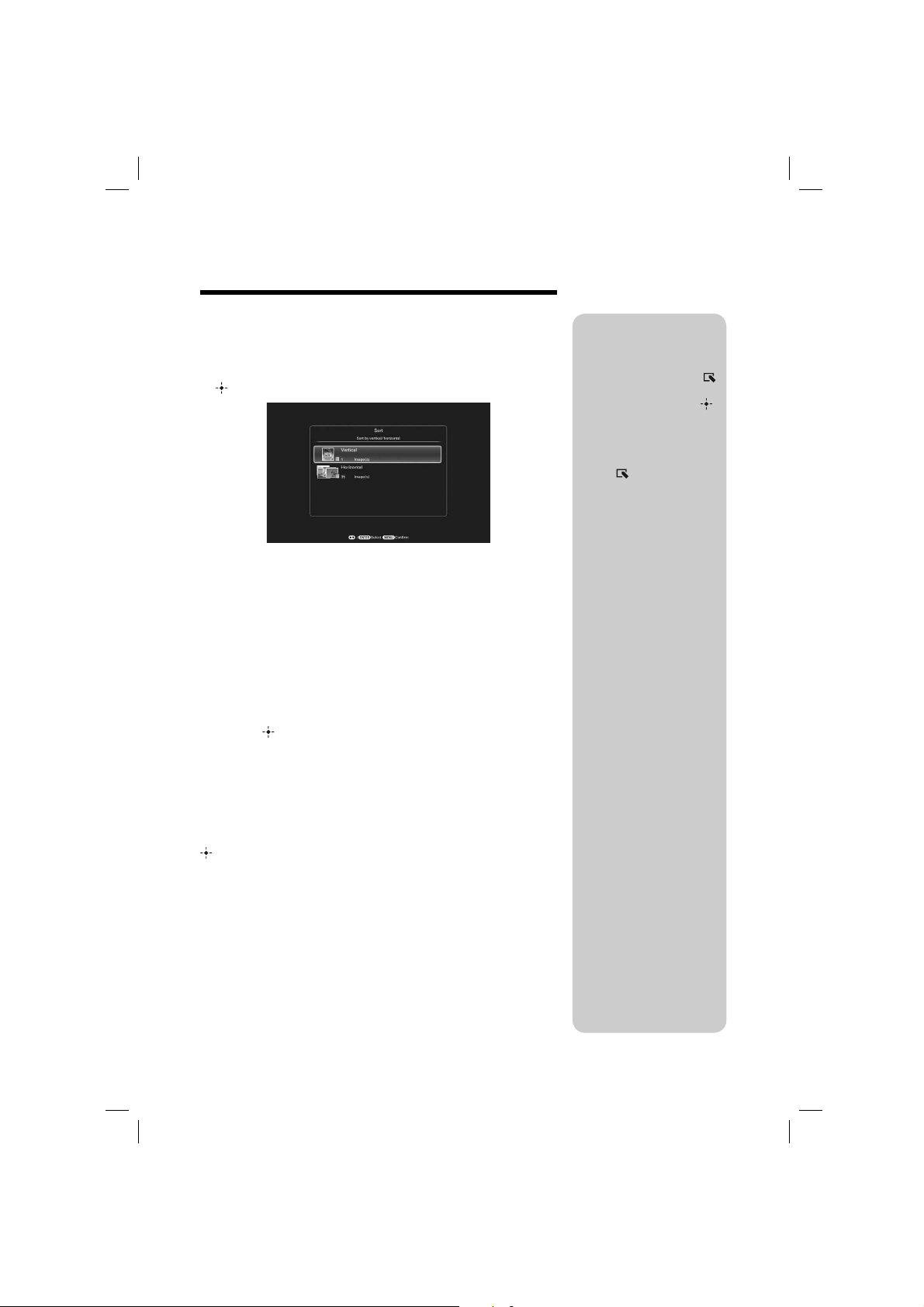
Sortarea imaginilor (Filtrare)
1
Apăsaţi SORTARE când imaginea dorită este afi şată
2 Alegeţi criteriul de ordonare cu v/V, apoi apăsaţi butonul
(ACCESARE).
• [Sortare după eveniment] : criteriul este tipul de
eveniment,
• [Sortare după director] : criteriul este directorul ce le
conţine,
• [Sortare pe verticală/ orizontală] : criteriul este orientarea
imaginii,
• [Sortare după marcaj] : criteriul este marcajul imaginii.
• [Sortare video/foto] : sortare în funcţie de conţinutul fi şierului
video/ cu fotografi i.
3 Apăsaţi V/v pentru a selecta elementul dorit, apoi apăsaţi
butonul
(ACCESARE).
4 Repetaţi pasul 3, apoi apăsaţi MENIU când sortarea se
încheie.
Pentru a renunţa la operaţia de sortare
Apăsaţi MENIU când sunt afişate imaginile sortate, selectaţi
[Renunţare la sortare (afi şarea tuturor imaginilor)] şi apăsaţi butonul
(ACCESARE).
z Observaţie
Dacă sunt folosite butoanele
de la rama foto digitală, apăsaţi
MENIU, selectaţi clapeta
(Editare) cu B/b, selectaţi
[Sortare] cu V/v, şi apăsaţi
P Note
• În timpul afi şării ceasului şi
calendarului, nu puteţi selecta
(Editare).
clapeta
• Fişierele video nu sunt
selectate când sortaţi imagini
folosind criteriul [Sortare după
eveniment] deoarece datele
înregistrate nu pot fi obţinute
pentru fi şiere video. Acestea
vor fi sortate [Fără data
înregistrării].
P Note
x În timpul sortării
Pentru a nu deteriora unitatea,
cardul de memorie sau datele,
evitaţi următoarele operaţii :
• oprirea alimentării,
• scoaterea cardului de memorie,
• introducerea unui alt card de
memorie.
x Operaţia de sortare este
anulată automat
• Când este schimbat
dispozitivul de redare.
• Când sunt sortate imaginile
de pe cardul de memorie, iar
cardul este scos din aparat.
.
Pentru a alege un alt criteriu de sortare
Apăsaţi ÎNAPOI în timp ce sunt afi şate imaginile sortate, apoi selectaţi
[Reselectare].
21
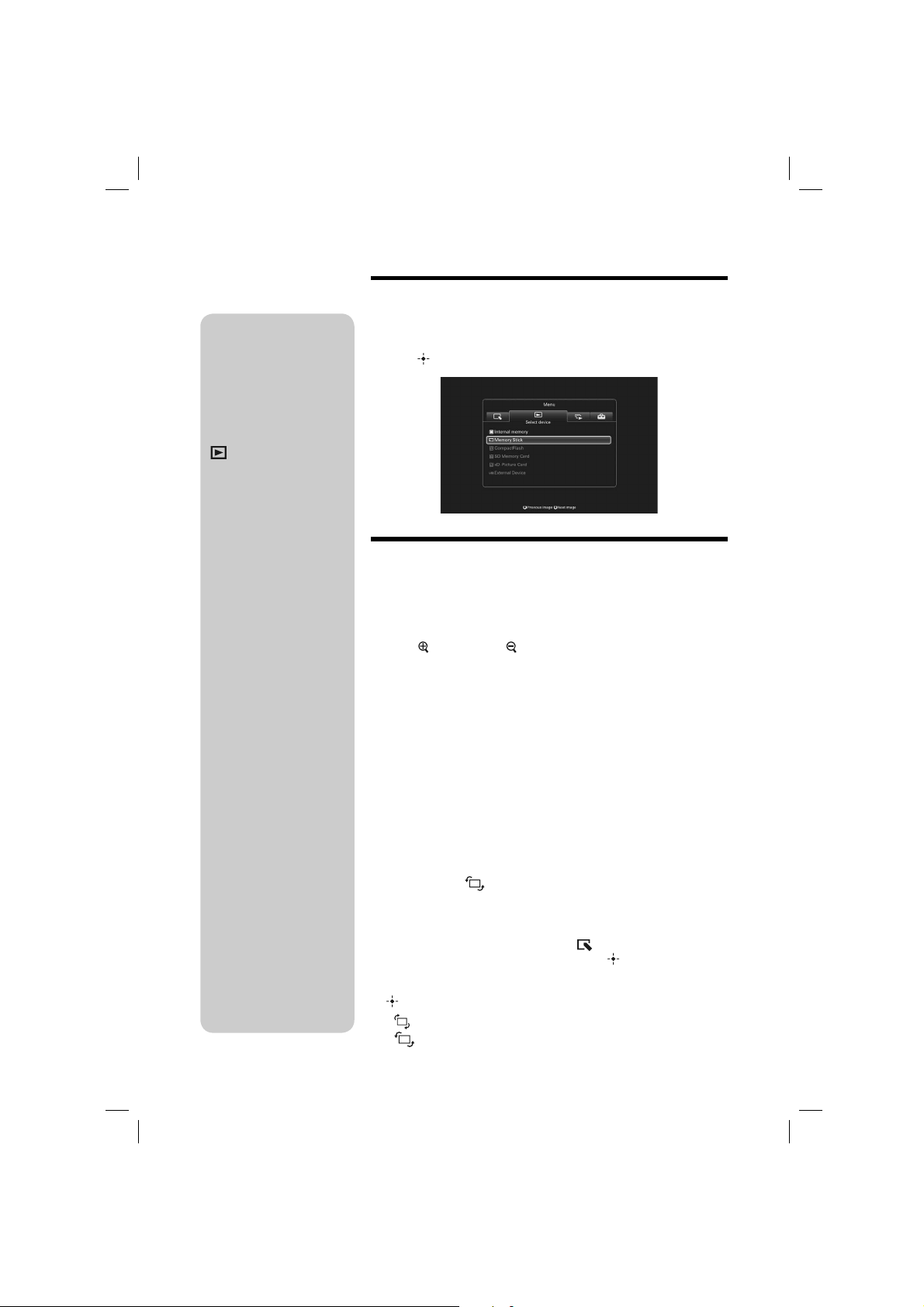
z Ce este “dispozitivul de
redare”?
Un card de memorie sau
memoria internă.
P Notă
• În interfaţa ceas sau în cea
calendar, nu puteţi alege varianta
(Selecţie dispozitiv).
P Note
• În funcţie de dimensiunea unei
imagini, în urma operaţiei de
mărire calitatea acesteia poate
fi redusă.
• Nu este posibil să măriţi o
imagine cu ajutorul butoanelor
ramei foto digitale.
P Notă
• O imagine mărită nu poate fi
rotită.
z Observaţie
• Când afi şaţi imagini din memoria
internă, datele legate de rotirea
acesteia vor fi reţinute şi după ce
alimentarea este oprită.
Stabilirea dispozitivului de redare
Apăsaţi SELECTARE DISPOZITIV.
Apăsaţi v/V pentru a selecta dispozitivul de redare, apoi apăsaţi
butonul
(ACCESARE).
Ajustarea dimensiunilor imaginii şi a
orientării acesteia
(Mărirea/ Micşorarea/ Rotirea unei imagini)
Mărirea/ Micşorarea
Apăsaţi (mărire) sau (micşorare).
Puteţi mări o imagine de până la 5 ori faţă de dimensiunea originală.
Imaginea mărită poate fi deplasată în sus, în jos, spre stânga, spre
dreapta.
Salvarea unei imagini mărite sau a uneia micşorate
(Decupare şi salvare)
• Când mutaţi o imagine mărită cu B/b/v/V şi apăsaţi butonul
MENIU, imaginea este salvată în forma decupată.
• Puteţi selecta una dintre metodele de stocare apăsând v/V.
Metode de stocare : [
Stocare ca imagine nouă
* Nu puteţi stoca alte fi şiere decât cele JPEG (cu extensia : .jpg
sau .jpeg) folosind facilitatea [Suprascriere].
] sau [Suprascriere]*
Rotire
Apăsaţi butonul (ROTIRE).
sau :
1 Apăsaţi MENIU în modul vizualizare imagine unică, apăsaţi
B/b pentru a selecta secţiunea (Editare), apăsaţi v/V
pentru a selecta [Rotire], apoi apăsaţi
(ACCESARE).
22
2 Apăsaţi v/V pentru a selecta direcţia de rotire, apoi apăsaţi
(ACCESARE).
: Imaginea este rotită cu 90 de grade în sens orar.
•
: Imaginea este rotită cu 90 de grade în sens antiorar.
•
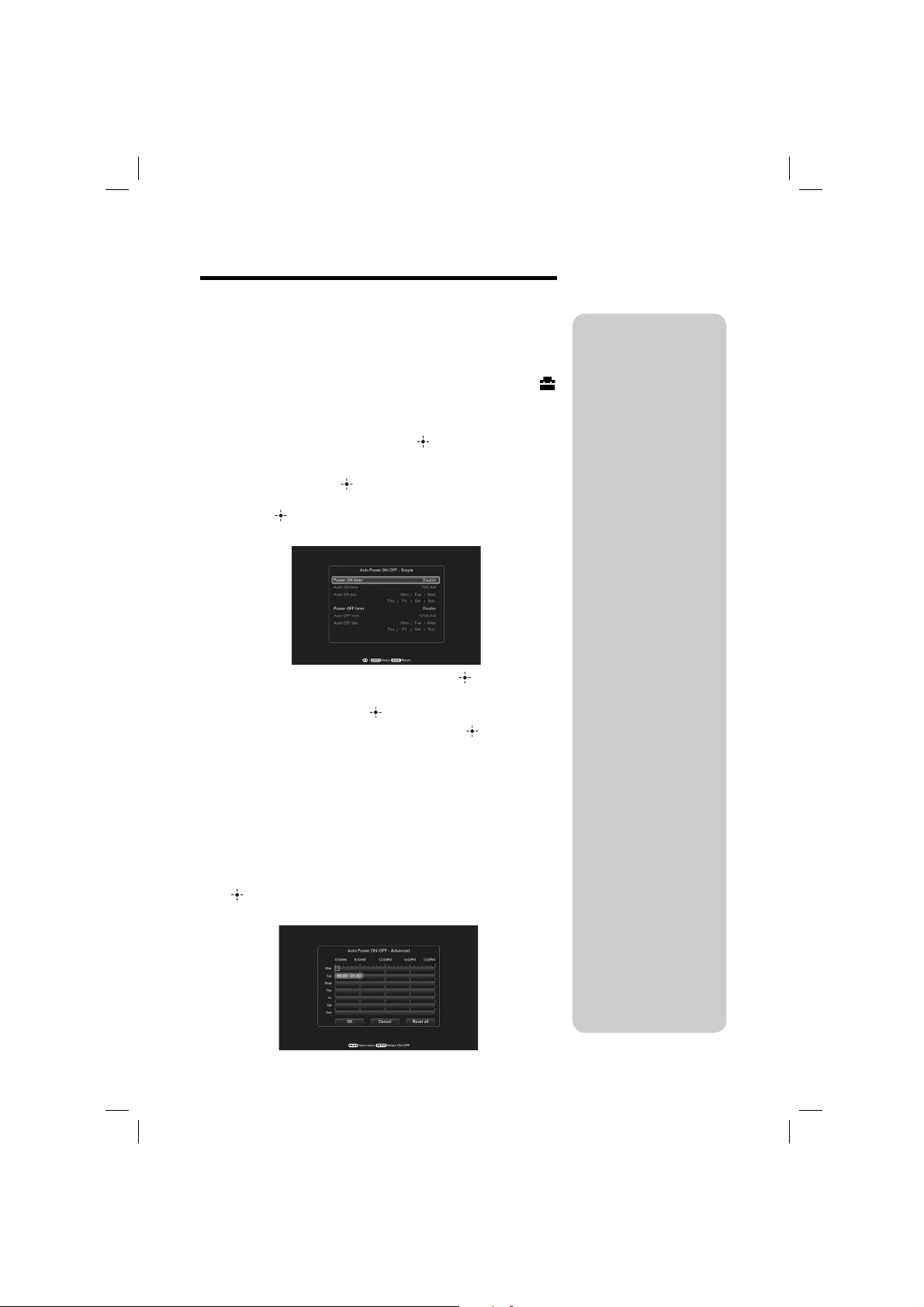
Modifi carea reglajelor pentru funcţia de
pornire/oprire automată a alimentării
Puteţi folosi funcţia Temporizator pentru a porni sau opri automat
rama foto când aceasta este pornită.
1 Apăsaţi MENIU, apoi B/b pentru a selecta secţiunea
(Setări).
2 Apăsaţi V/v pentru a selecta [Pornire/Oprire automată a
alimentării] şi apoi apăsaţi butonul (ACCESARE).
3 Apăsaţi V/v pentru a selecta [Metoda de confi gurare] şi
apoi apăsaţi butonul
pentru a selecta [Simplă], [Avansată] sau [Autodezactivare]
şi apăsaţi
[Simplă]
1 Apăsaţi v pentru a selecta [Setare oră] , (ACCESARE).
2
Apăsaţi v/V pentru a selecta [Temporizator pornire] sau
[Temporizator oprire]
3 Apăsaţi v/V pentru a selecta [Activare]
4 Stabilirea
v/V : stabilirea orei dorite.
În cazul în care alegeţi varianta de afi şare a orei în formatul
[12 ore], în partea din dreapta sus a ecranului apare indicaţia
AM sau PM.
5 Stabilirea
v/V : pentru a adăuga un marcaj în scopul alegerii zilei în care
doriţi să fi e activat temporizatorul.
Deplasaţi cursorul pentru a acţiona [OK], apoi apăsaţi
[Avansată]
(ACCESARE).
[Pornire automată la ora] / [Oprire automată la ora].
[Pornire automată în ziua] / [Oprire automată în ziua].
(ACCESARE).
(ACCESARE). Apăsaţi, apoi, V/v
, (ACCESARE).
,
(ACCESARE).
z Observaţii
x În timpul funcţionării
Alimentarea este oprită
automat la ora stabilită pentru
[Temporizator oprire].
x În modul standby
Alimentarea este pornită
automat la ora stabilită pentru
[Temporizator pornire].
23
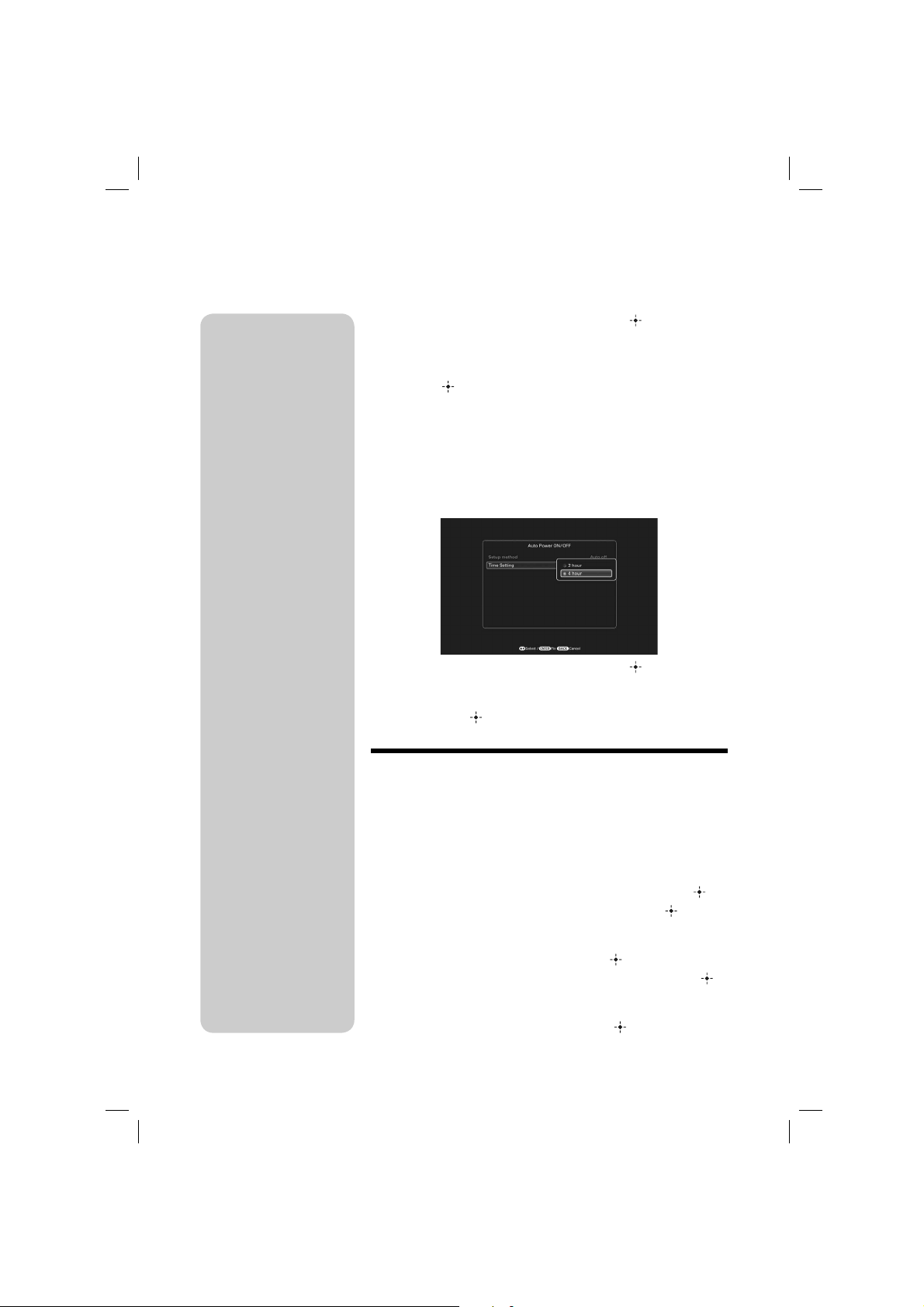
1 Apăsaţi v pentru a selecta [Setare oră]
Apăsaţi
2
Apăsaţi (ACCESARE) pentru a schimba culoarea corespunzătoare
indicaţiei fusului orar :
* Puteţi stabili fusul orar în trepte de o oră.
Culoare albastră a indicaţiei fusului orar : stare Alimentare pornită.
Culoare gri a indicaţiei fusului orar : stare Alimentare oprită.
3
[Autodezactivare]
1 Apăsaţi v pentru a selecta [Setare oră] , (ACCESARE).
2
B/b/v/V
la fusul orar* pe care vreţi să îl alegeţi sau pentru care doriţi să
alegeţi varianta de pornire/ oprire automată.
Apăsaţi
B/b/v/V
Apăsaţi
v/V
ca rama foto digitală să se oprească automat : [2 ore] sau [4 ore],
apoi
apăsaţi (ACCESARE)
pentru a vă deplasa la ziua săptămânii sau
pentru a selecta [OK].
pentru a selecta perioada de timp după care doriţi
, (ACCESARE).
.
Utilizarea funcţiei de avertizare
24
Puteţi folosi rama foto digitală ca ceas deşteptător. Când vine
momentul stabilit de dvs. (ora dorită din ziua aleasă a săptămânii),
va fi emis un sunet de avertizare şi va fi afi şată o anumită interfaţă
care să vă atragă atenţia.
1 Activarea temporizatorului de avertizare.
1
Apăsaţi
v/V
2
Apăsaţi
pentru a selecta [Activat / Dezactivat]
v/V
pentru a alege varianta [Activat]
, .
, .
2 Stabilirea orei de declanşare a alarmei.
Apăsaţi
v/V
1
2
Apăsaţi
pentru a selecta [Ora]
v/V
pentru a stabili ora dorită de declanşare
, .
, .
3 Stabilirea zilei săptămânii.
1
Apăsaţi
v/V
pentru a selecta [Ziua]
, .
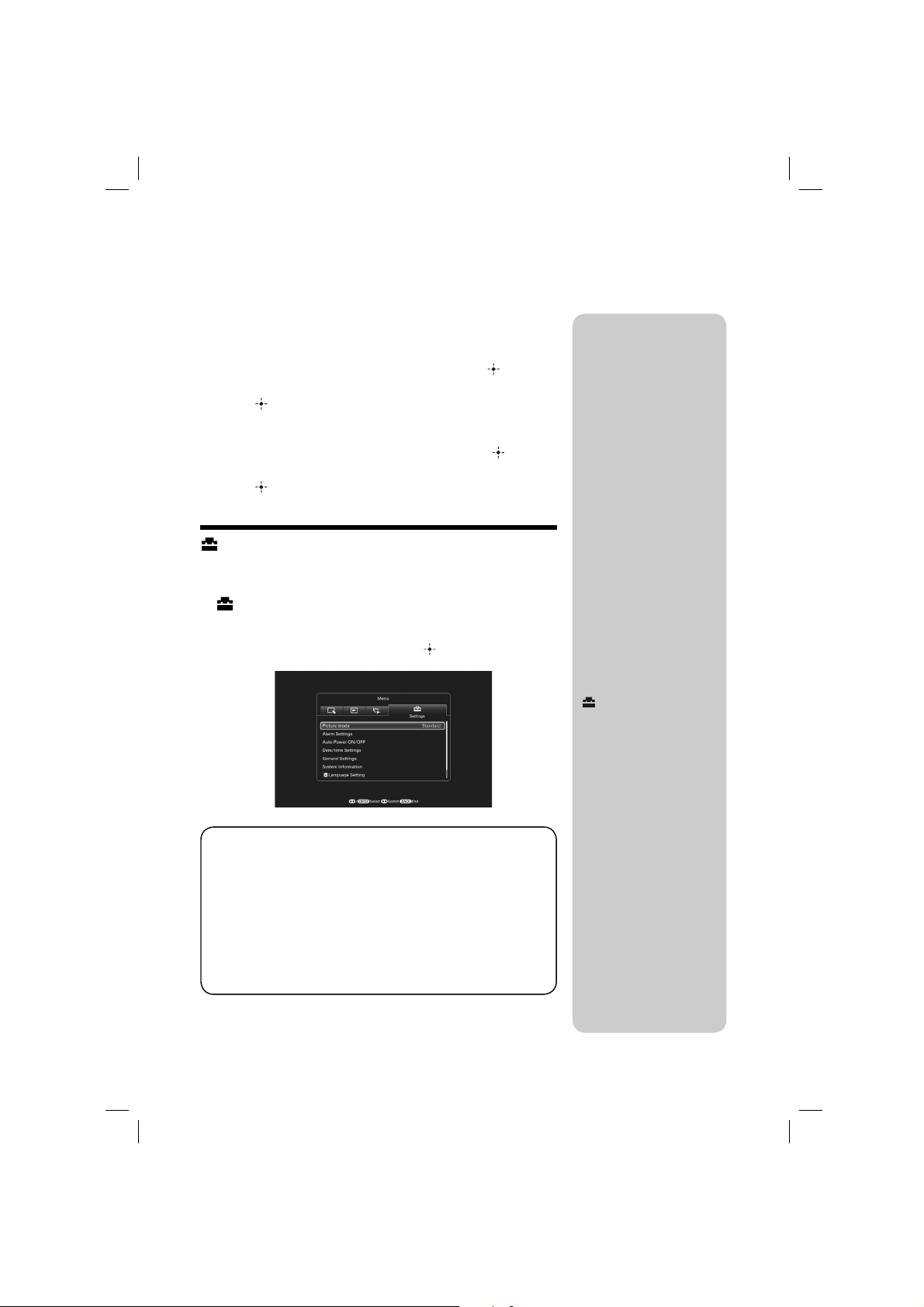
2
Apăsaţi
v/V
pentru a alege ziua dorită a săptămânii , [OK].
4 Stabilirea sunetului care să fi e emis de alarmă.
1
Apăsaţi
v/V
2
Apăsaţi
, .
pentru a selecta [Sunet alarmă]
v/V
pentru a stabili fi şierul dorit din lista de fi şiere
, .
5 Stabilirea orei de declanşare a alarmei.
1
Apăsaţi
v/V
pentru a selecta [Volum alarmă]
Apăsaţi
v/V
2
, .
Modifi carea diverselor reglaje
pentru a stabili nivelul volumului (de la 1 la 7)
, .
Apăsaţi MENIU, apoi B/b pentru a selecta secţiunea
1
(Setări).
2 Apăsaţi V/v pentru a selecta elementul şi varianta dorită
pentru acesta, apoi apăsaţi butonul
Elemente ce pot fi reglate
• Prezentări de imagini
• Caracteristicile alarmei
• Pornirea/oprirea automată a alimentării
• Stabilirea datei / orei
• Reglaje generale (Ordinea de listare, Activare/ Dezactivare siglă
Sony etc.)
• Stabilirea limbii
• Iniţializare
(ACCESARE).
P Note
• În funcţie de starea ramei foto
digitale, anumite elemente de
reglaj nu pot fi modificate.
Acestea vor apărea de culoare
gri şi nu vor putea fi selectate.
• În interfaţa ceas sau în cea
calendar, puteţi realiza reglaje
numai corespunzător secţiunii
(Setări).
25
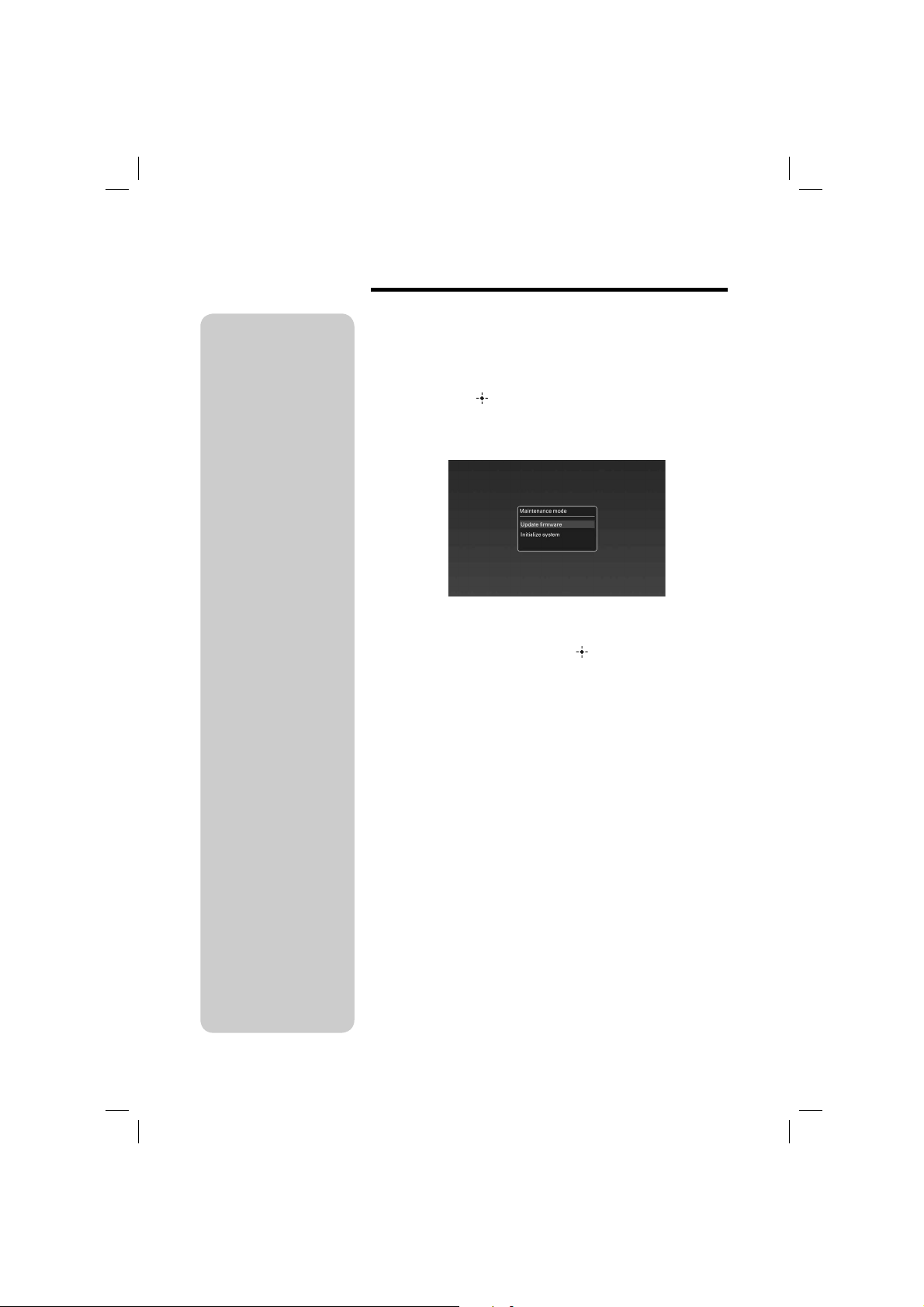
z Observaţie
• Realizaţi actualizarea
fi rmware-ului sau iniţializarea
sistemului ramei foto digitale în
următoarele cazuri.
Actualizarea fi rmware-ului
• Actualizarea fi rmware-ului vă
permite să obţineţi performanţe
optime şi să folosiţi funcţii
recente ale ramei foto digitale.
Iniţializarea sistemului
• Când rama foto digitală nu
porneşte în mod corespunzător,
iniţializaţi sistemul acesteia.
Dacă simptomele persistă,
consultaţi dealer-ul dvs.
Modul Întreţinere
Activarea modului Întreţinere.
1 Verifi caţi dacă este pornită rama foto digitală.
2 Apăsaţi butonul (ACCESARE) în timp ce menţineţi apăsat
butonul Mod Vizualizare de la rama foto, pentru a o porni.
Menţineţi apăsat butonul Mod Vizualizare până ce apare
interfaţa următoare.
Este activat modul Întreţinere.
3 Apăsaţi v/V pentru a selecta [Actualizare fi rmware] sau
[Iniţializare sistem], apoi apăsaţi
Actualizare fi rmware :
Pentru informaţii detaliate legate de modul de realizare a actualizării
fi şierului sau a fi rmware-ului, accesaţi adresa de internet :
http://www.sony.net/DPF
Iniţializare sistem :
Este afi şată interfaţa de acţionare.
Continuaţi cu procedura “Iniţializarea sistemului”, prezentată în
continuare.
(ACCESARE).
26
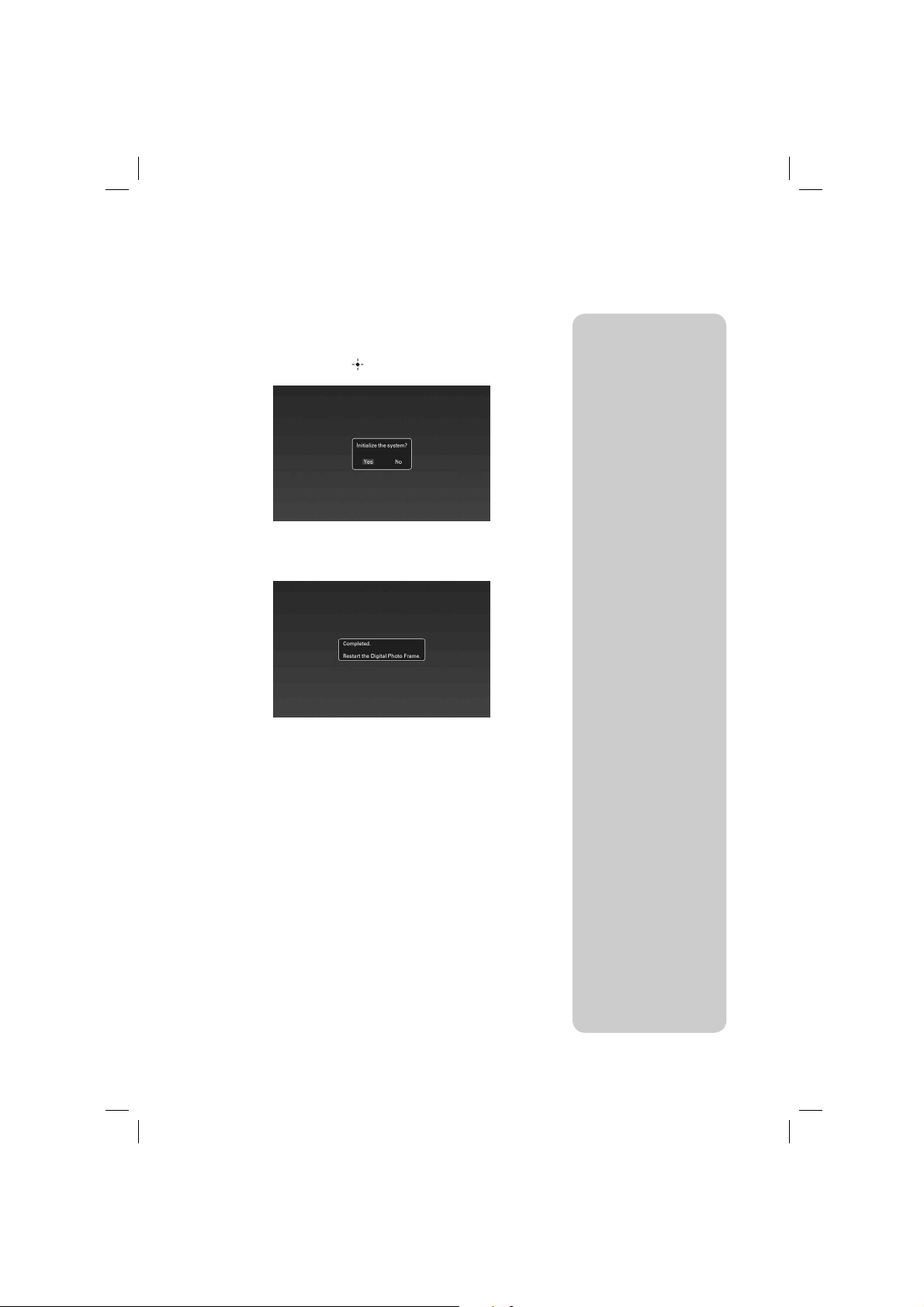
Iniţializarea sistemului.
1 Apăsaţi B/b pentru a selecta [Da] în interfaţa de iniţializare
a sistemului, şi apăsaţi
(ACCESARE).
2 Când apare mesajul de încheiere a operaţiei, apăsaţi butonul
1 (pornit/ standby) al ramei foto pentru a o opri.
3 Apăsaţi, cu un obiect cu vârf ascuţit, comutatorul de iniţializare
afl at în partea din spate a ramei foto.
z Observaţii
• Poate dura aproximativ 1 minut
până ce sistemul porneşte pentru
prima dată după iniţializare.
• Când a fost executată iniţializarea
sistemului, meniul de reglaje şi
informaţiile legate de marcaje
vor fi şterse, cu toate că datele
de imagine şi de muzică stocate
în memoria internă a ramei foto
nu vor fi şterse.
4 Apăsaţi butonul 1 (pornit/ standby) al ramei foto pentru a
o porni.
Sistemul ramei foto digitale porneşte.
27
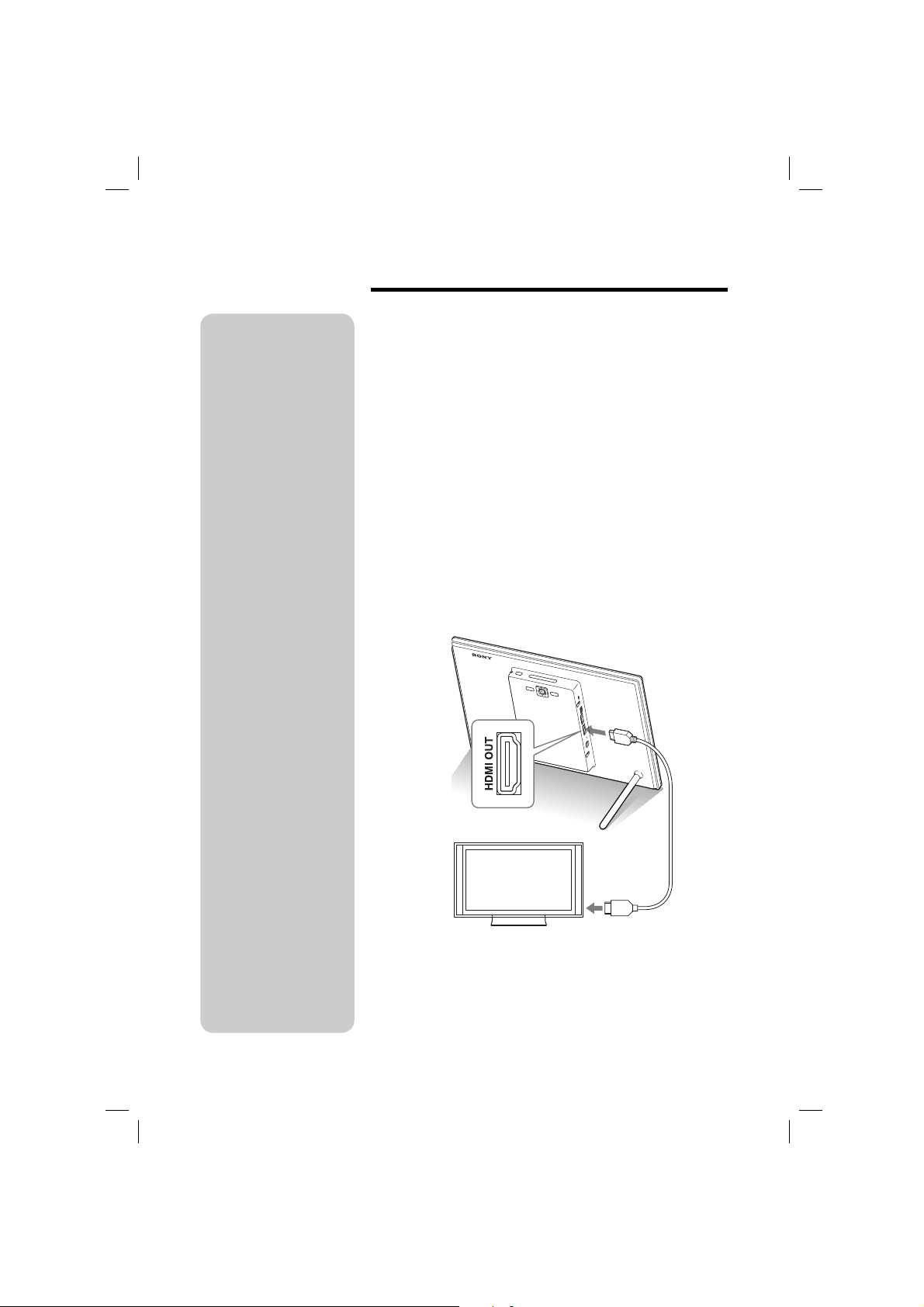
P Note
• În funcţie imaginile originale,
este posibil să nu poată fi afi şate
imagini de înaltă defi niţie.
• Folosiţi un cablu HDMI cu
lungimea mai mică de 3 m.
• Folosiţi un cablu HDMI marcat
cu sigla HDMI.
• Nu este garantată funcţionarea
în cazul conectării ramei la altă
intrare a unui televizor decât
cea HDMI prin intermediul unui
cablu de conversie/ adaptor sau
conector.
• Nu este garantată funcţionarea în
cazul tuturor televizoarelor.
• Dacă veţi conecta rama un
televizor, ecranul LCD al
acesteia se va opri.
• Dacă rama foto este conectată
la televizor printr-un cablu
HDMI, sonorul, semnalele
sonore asociate funcţionării şi
cele de avertizare vor fi emise
de difuzoarele televizorului, nu
de rama foto. Reglaţi volumul
sonor de la televizor.
• Dacă pentru [Comandă pentru
HDMI] este aleasă varianta
dezactivat la reglajele TV,
intrarea nu va comuta automat.
• Dacă folosiţi un televizor care
nu este compatibil cu comanda
HDMI sau dacă intrarea nu
comută automat, alegeţi manual
semnalul de intrare adecvat.
• Metoda utilizată pentru
schimbarea intrării diferă în
funcţie de televizor. Consultaţi
manualul de instrucţiuni furnizat
pentru televizor.
Conectarea ramei la un televizor de înaltă
defi niţie
Rama foto digitală este dotată cu o ieşire HDMI. Dacă veţi conecta
rama foto la televizor prin intermediul intrării HDMI, puteţi afi şa
imagini cu înaltă defi niţie, la televizor.
În legătură cu “Photo TV HD”.
Această ramă foto digitală este compatibilă cu “PhotoTV HD”.
“PhotoTV HD” este o funcţie care pune în evidenţă expresiile cu
textură şi culori subtile şi cu detalii fi ne, ca ale fotografi ilor reale. Puteţi
combina diverse dispozitive marca Sony compatibile cu “PhotoTV
HD” pentru a admira fotografi ile cu adevărat la înaltă defi niţie (calitate
HD integral).
(doar pentru DPF-XR100)
1 Conectaţi adaptorul de c.a. la rama foto şi apoi la o priză de
perete.
2 Cuplaţi conectorul HDMI OUT (mufă tip A) al ramei foto cu
cel HDMI IN al televizorului.
Televizor de înaltă defi niţie
Spre conectorul
HDMI IN
28
3 Porniţi rama foto.
4 Comutaţi intrarea de semnal la televizor.
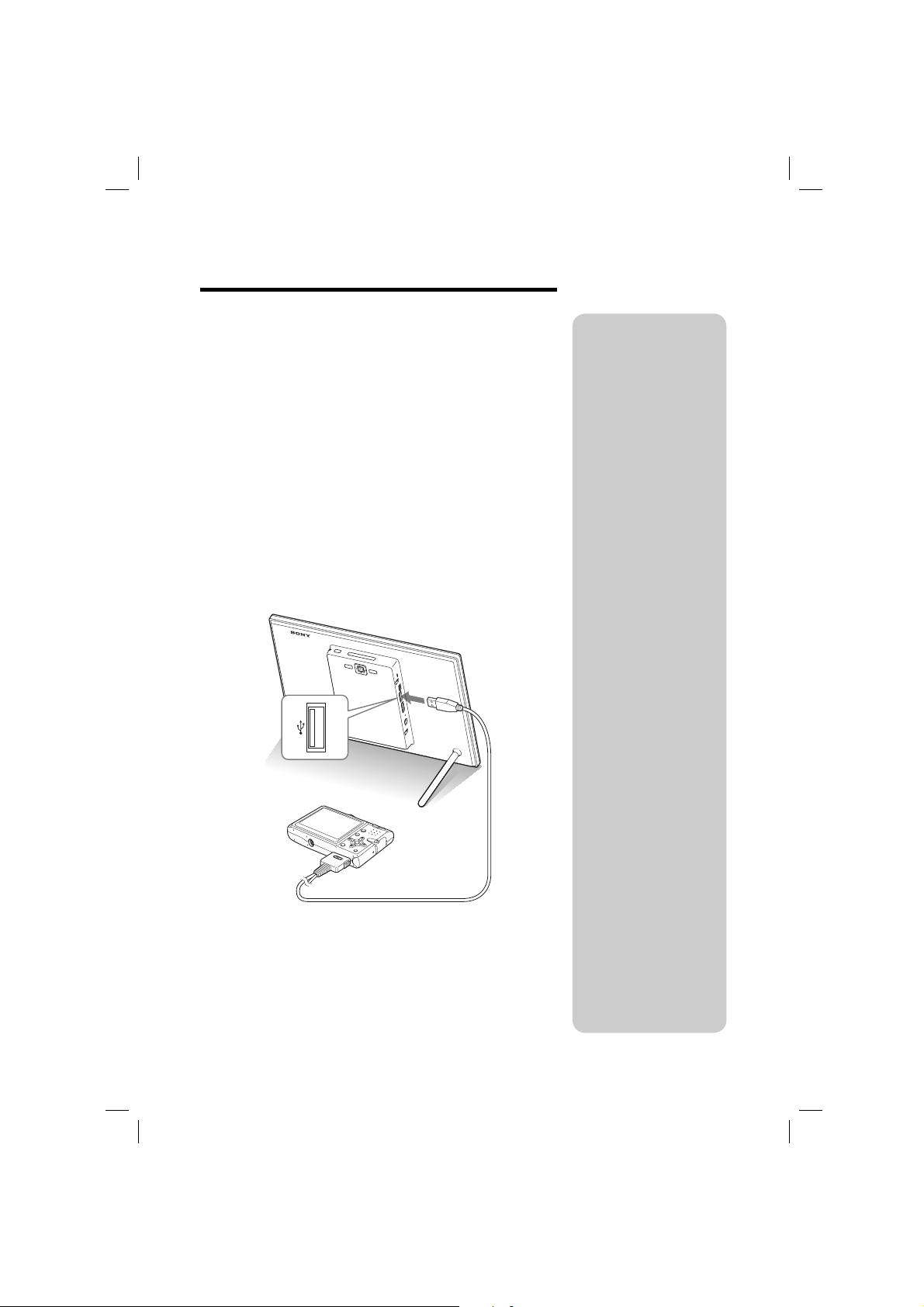
Acţionarea unui dispozitiv extern
conectat la rama foto digitală
Puteţi să conectaţi la rama foto o cameră digitală compatibilă massstorage, un dispozitiv de memorie USB, un dispozitiv de stocare a
fotografi ilor sau alte dispozitive externe şi să afi şaţi direct imaginile
de la acesta.
1 Conectaţi adaptorul de c.a. la rama foto şi apoi la o priză de
perete.
2 Treceţi camera digitală sau dispozitivul extern în modul de
conectare mass storage.
3 Porniţi rama foto digitală.
4 Conectaţi camera digitală sau dispozitivul extern la conectorul
USB tip A al ramei foto digitale.
P Note
• Nu este garantată conectarea în
cazul oricărui tip de dispozitiv
extern.
• Dacă veţi conecta dispozitivul
extern la mufa USB tip A în
cursul redării unei imagini din
memoria internă, se va comuta
la redarea de la dispozitivul
extern conectat.
• Când folosiţi un cablu USB
disponibil în comerţ, aveţi grijă
să alegeţi unul cu mufe USB
tip A şi cu lungimea mai mică
de 3 m.
• Folosiţi un cablu USB marcat cu
sigla USB.
• Nu decuplaţi cablul USB şi nu
opriţi rama foto şi dispozitivul
extern câtă vreme indicatorul
luminos de acces clipeşte,
deoarece se vor deteriora
datele stocate la dispozitivul
extern. Sony nu îşi asumă
nicio răspundere pentru vreo
deteriorare sau pierdere de
date.
• Este posibil ca un hub USB sau
un dispozitiv USB cu hub USB
încorporat să nu funcţioneze în
mod adecvat.
• Rama foto nu poate folosi
date care au fost criptate sau
comprimate folosindu-se, spre
exemplu, autentificarea cu
amprentă sau cu parolă.
Memorie externă sau
alt dispozitiv extern
5 Selectaţi dispozitivul de unde să fi e redate imaginile.
29
